Page 1

Zaregistrujte váš produkt a získajte podporu na:
www.philips.com/welcome
HTS 3164
DVD SYSTÉM DOMÁCEHO KINA
Návod na obsluhu
HTS 3164
1
Page 2
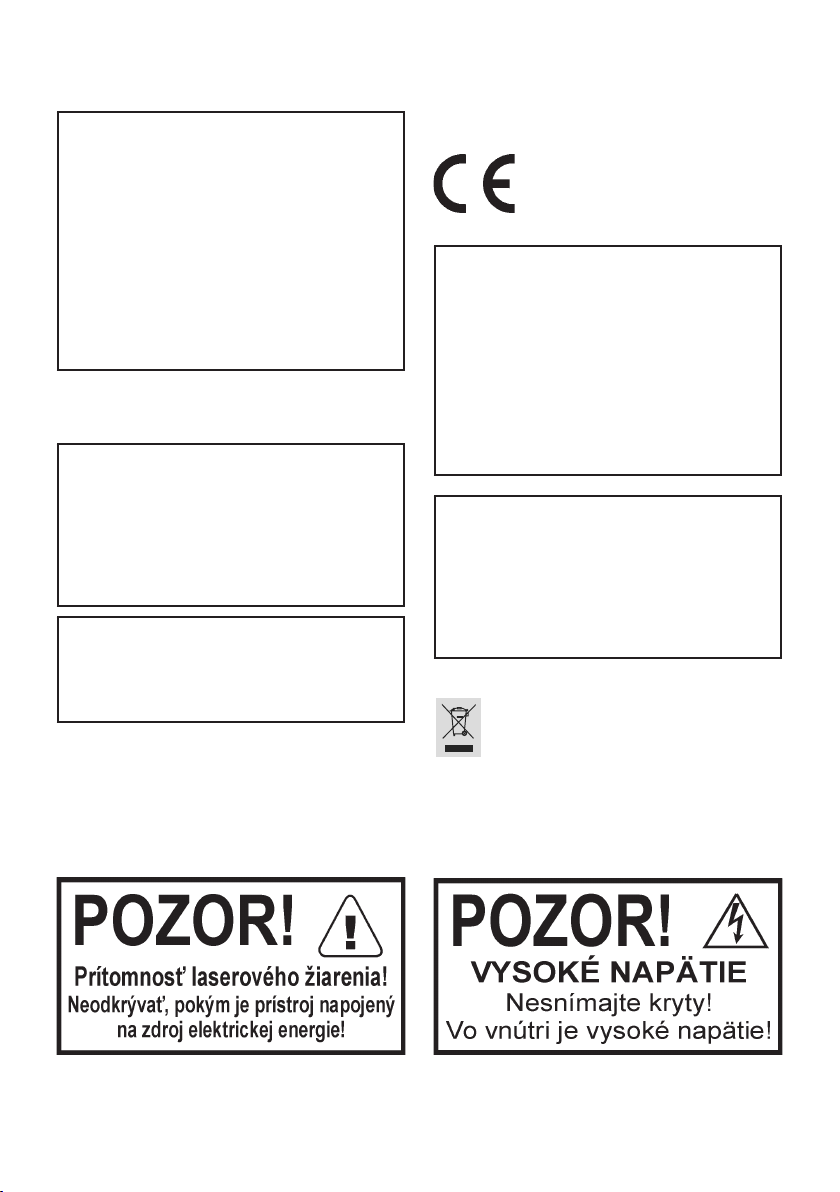
POZOR!
Pre užívateľov:
Pozorne si prečítajte informáciu, ktorá sa
nachádza na spodnej strane vášho DVD
prehrávača a dole si zapíšte sériové číslo.
Odložte si tieto informácie pre budúce
použitie.
Číslo modelu: HTS3164
Sériové číslo. _______________
Uistite sa, že sieťová zásuvka je vždy v dosahu. V
prípade problémov odpojte zariadenie od zásuvky.
LASER
Typ Polovodičový laser
GaAlAs
Vlnová dĺžka 645 - 660 nm (DVD)
770 - 800 nm (CD)
Výstupný výkon 6 mW (DVD)
7 mW (VCD/CD)
Rozbiehavosť lúča 60 stupňov
UPOZORNENIE
VIDITEĽNÉ A NEVIDITEĽNÉ LASEROVÉ
ŽIARENIE PRI OTVORENÍ ZARIADENIA .
VYHNITE SA PRIAMEMU OŽIARENIU
TÝMITO LÚČMI.
Toto zariadenie vyhovuje požiadavkám o
rádiovom rušení Európskej spoločnosti.
Toto zariadenie vyhovuje
požiadavkám nasledujúcich
smerníc: 2006/95/EC +
2004/108/EC
„UŽÍVATEĽ BY SI MAL VŠIMNÚŤ ŽE NIE
VŠETKY VYSOKOKVALITNÉ TV SÚ PLNE
KOMPATIBILNÉ S TÝMTO PRODUKTOM A
MÔŽU SPÔSOBIŤ NESPRÁVNE ZOBRAZENÝ
OBRAZ. V PRÍPADE 525 OR 625 PROBLÉMOV
S PROGRESÍVNYM SNÍMANÍM OBRAZU
ODPORÚČAME ABY UŽÍVATEĽ PREPOL
PREPOJENIE NA „STANDARD DEFINITION“
VÝSTUP. AK MÁTE NEJAKÉ OTÁZKY TÝKAJÚCE
SA MOŽNOSTÍ TV S TÝMTO MODELOM 525P
625P DVD PREHRÁVAČA, KONTAKTUJTE NAŠE
ZÁKAZNÍCKE SERVISNÉ STREDISKO.
Kvôli nestálosti formátov diskov
poskytovaných rôznymi výrobcami diskov,
váš DVD systém/prehrávač/rekordér môže
vyžadovať vylepšenie alebo aktualizáciu
prehrávateľnosti. Ako DVD technológia
postupuje, tak tieto vylepšenia budú bežné a
bude jednoduché ich vykonať. Pre aktualizáciu
softvéru navštívte www.philips.com/support.
Likvidácia starého zariadenia
Vaše zariadenie je navrhnuté a vyrobené z
vysokokvalitných materiálov a komponetov, ktoré
je možné recyklovať. Keď obal alebo zariadenie
obsahuje tento symbol, znamená to, že zariadenie
vyhovuje Európskej smernici 2002/96/EC. Informujte
sa o miestnom systéme separovaného zberu elektrikckých
a elektronických zariadení. Nelikvidujte zariadenie s bežným
domovým odpadom. Správna likvidácia starého zariadenia
pomáha chrániť životné prostredie.
Použitie ovládačov, nastavení alebo iných postupov ako sú odporúčané v tomto návode
môže mať za následok nebezpečné žiarenie alebo nekorektné fungovanie prístroja.
HTS 3164
2
Page 3
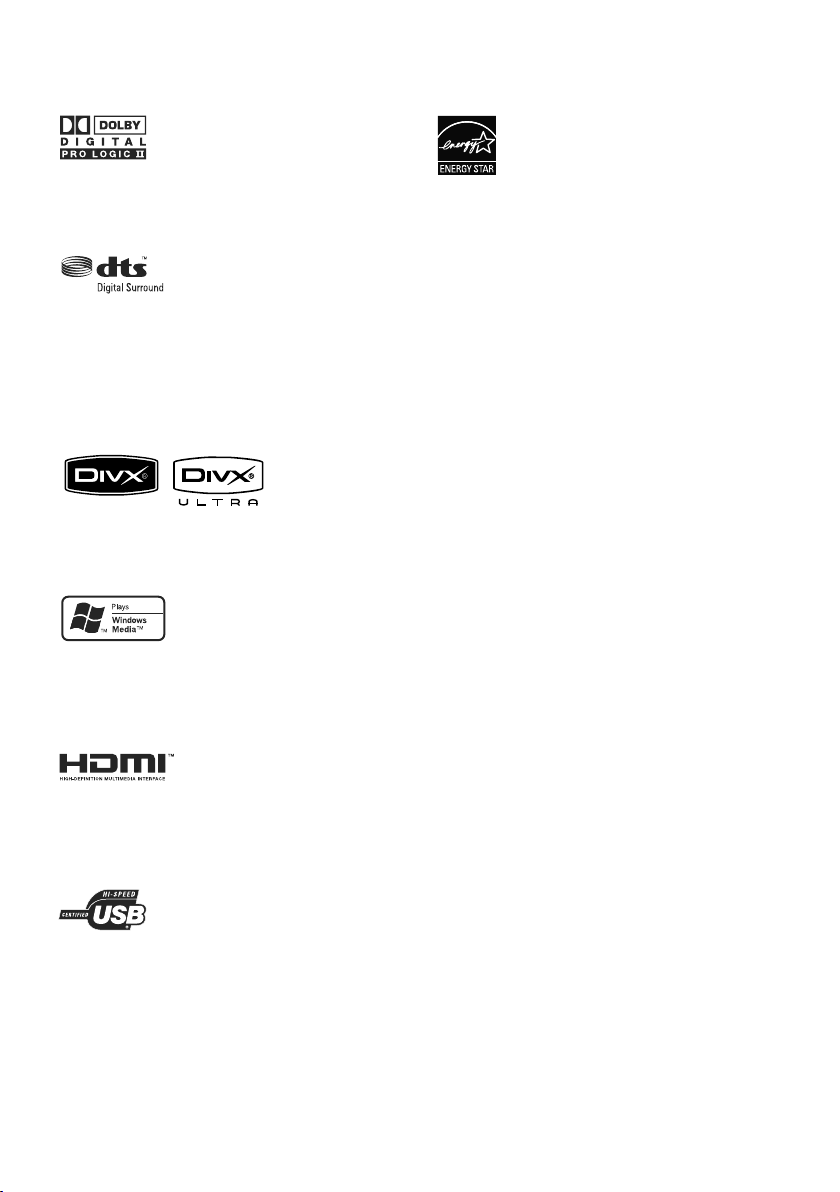
Vyrobené pod licenciou od Dolby Laboratories.
„Dolby“, „Pro Logic“ a symbol dvojitého D sú
ochranné známky Dolby Laboratories.
Vyrobené pod licenciou od U.S. patentov č.:
5,451,942; 5,956,674; 5,974,380; 5,978,762;
6,487,535 & ostatných U.S. a svetových
patentov. DTS a DTS Digital Surround sú
registrované ochranné značky a DTS logo a
Symbol sú ochranné značky DTS, Inc. © 19962007 DTS, Inc. Všetky práva vyhradené.
DivX Ultra Certified produkty: „DivX, DivX Ultra
Certified a príslušné logá sú ochranné značky
DivX, Inc. a sú používané pod licenciou.
Windows Media a Windows logo sú ochranné
známky, alebo registrované ochranné známky
Microsoft Corporation v Spojených Štátoch
a/alebo ostatných krajinách.
ENERGY STAR a ENERGY STAR symbol sú
registrované U.S. symboly.
Tento výrobok zahŕňa technológiu ochrany proti
kopírovaniu, ktorá je chránená US patentami
a inými intelektuálnymi vlastníckymi právami
spoločnosti Macrovision Corporation a iných
vlastníkov práv. Používanie tejto technológie
ochrany autorských práv musí byť povolené
spoločnosťou Macrovision Corporation, a je
určená pre domáce a inak limitované používanie,
ak nie je povolené inak spoločnosťou
Macrovision Corporation. Kopírovanie výrobných
postupov alebo deaktivácia je zakázaná.
HDMI a HDMI logo a High-Definition Multimedia
Interface sú ochranné známky alebo
registrované ochranné známky spoločnosti HDMI
licensing LLC.
USB-IF Logá sú ochranné značky Universal
Serial Bus Implementers Forum, Inc.
HTS 3164
3
Page 4

Obsah
Všeobecné informácie ................................................................................................................6
Nastavenie ........................................................................................................................................6
Dodávané príslušenstvo ....................................................................................................................6
Čistenie diskov ..................................................................................................................................6
O recyklácii ........................................................................................................................................6
Hlavné zariadenie ........................................................................................................................ 7
Diaľkový ovládač .........................................................................................................................8
Použitie diaľkového ovládača .........................................................................................................10
Základné prepojenia .................................................................................................................. 11
Krok 1: Umiestnenie reproduktorov .................................................................................................11
Krok 2: Pripojenie k TV ...................................................................................................................
Krok 3: .................................................................................................................................................
Pripojenie reproduktorov a subwoofera ..........................................................................................14
Krok 4: .................................................................................................................................................
Pripojenie sieťovej šnúry .................................................................................................................15
Voliteľné pripojenia ...................................................................................................................16
Pripojenie ku cable box/satelitnému prijímaču a rekordéru/VCR ....................................................16
Začíname ....................................................................................................................................17
Vyhľadanie správneho kanálu sledovania .......................................................................................17
Prepínanie rôznych zdrojov prehrávania ........................................................................................17
Nastavenie jazyka ...........................................................................................................................18
Nastavenie funkcie progresívneho snímania ..................................................................................20
Nastavenie kanálov reproduktorov ..................................................................................................21
12
Obsluha disku ............................................................................................................................ 22
Prehrávateľné disky ........................................................................................................................22
Prehrávanie disku ...........................................................................................................................22
Základné ovládanie prehrávania .....................................................................................................23
Výber rôznych funkcií opakovaného prehrávania/prehrávania náhodným výberom ......................23
Opakované prehrávanie požadovaného úseku (A-B) .....................................................................24
Ostatné funkcie prehrávania pre video disky (DVD/VCD/SVCD) ....................................................24
Prehrávanie MP3/WMA disku .........................................................................................................28
Prehrávanie JPEG obrazového súboru (postupné prehliadanie) ....................................................29
Súčasné prehrávanie hudby a snímok ............................................................................................30
Prehrávanie DivX® disku .................................................................................................................30
Prehrávanie - USB zariadenie .................................................................................................. 31
Prehrávanie z USB zariadenia .......................................................................................................31
Prehrávanie - iný audio prehrávač ........................................................................................... 32
Prehrávanie z iného prenosného audio prehrávača .......................................................................32
HTS 3164
4
Page 5
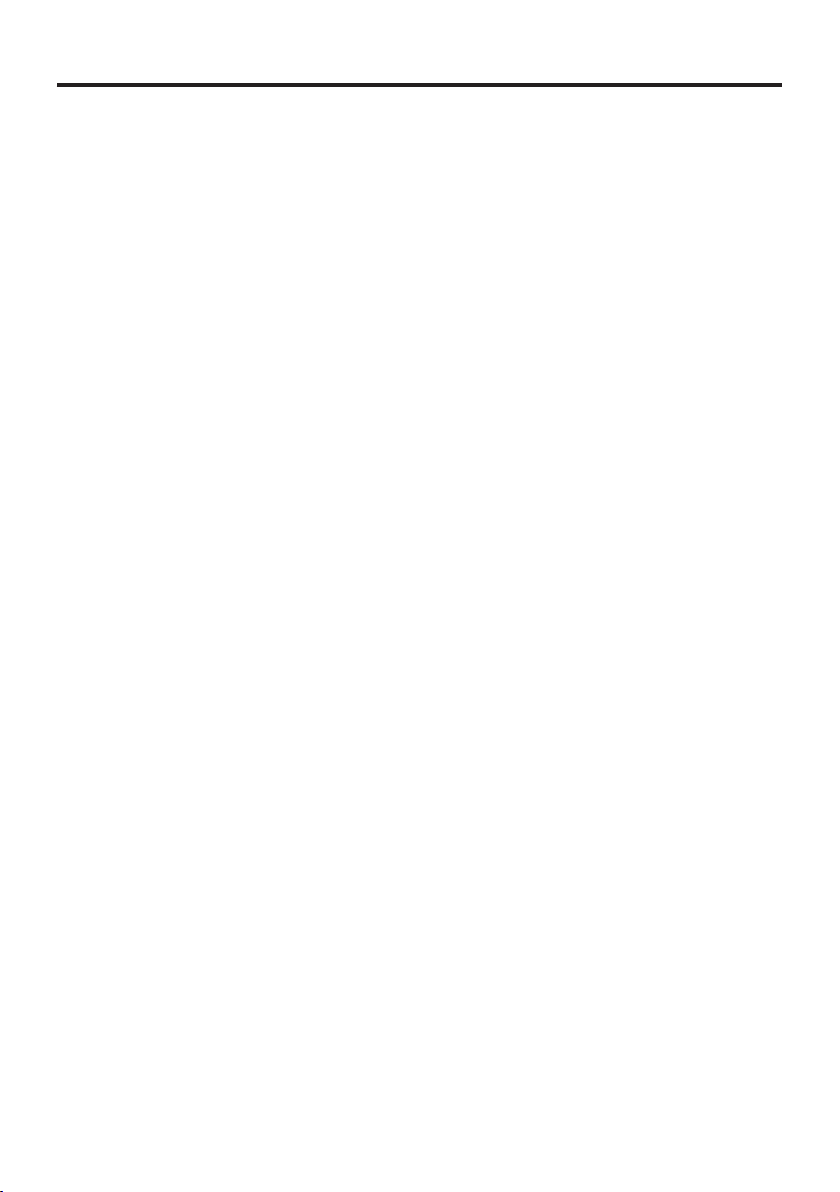
Obsah
Možnosti menu nastavení ......................................................................................................... 33
Otvorenie menu nastavení .............................................................................................................33
Všeobecné nastavenia (podčiarknuté možnosti sú výrobné nastavenia) .....................................34
Nastavenia zvuku (podčiarknuté možnosti sú výrobné nastavenia) .............................................35
Nastavenia zvuku (podčiarknuté možnosti sú výrobné nastavenia) .............................................36
Nastavenia obrazu (podčiarknuté možnosti sú výrobné nastavenia) ............................................37
Nastavenia obrazu (podčiarknuté možnosti sú výrobné nastavenia) ............................................38
Nastavenia obrazu (podčiarknuté možnosti sú výrobné nastavenia) ............................................39
Nastavenia obrazu (podčiarknuté možnosti sú výrobné nastavenia) ............................................40
Nastavenia volieb (podčiarknuté možnosti sú výrobné nastavenia) .............................................41
Nastavenia volieb (podčiarknuté možnosti sú výrobné nastavenia) .............................................42
Nastavenia volieb (podčiarknuté možnosti sú výrobné nastavenia) .............................................43
Ovládanie rozhlasového prijímača ..........................................................................................44
Ladenie rozhlasových staníc ...........................................................................................................44
Ukladanie rozhlasových staníc ........................................................................................................44
Výber predvoľby rozhlasovej stanice ..............................................................................................45
Vymazanie pre
Ovládanie zvuku a hlasitosti ....................................................................................................46
Ovládanie hlasitosti .........................................................................................................................46
Výber priestorového zvuku ..............................................................................................................46
Výber digitálnych zvukových efektov ..............................................................................................46
Ostatné funkcie ........................................................................................................................ 47
Nastavenie časovača Sleep ............................................................................................................47
Inštalácia najnovšieho softvéru .......................................................................................................47
dvoľby rozhlasovej stanice ......................................................................................45
Odstránenie možných problémov............................................................................................ 48
Technické údaje .........................................................................................................................
51
Slovník ........................................................................................................................................ 52
HTS 3164
5
Page 6

Všeobecné informácie
UPOZORNENIE!
Zariadenie neobsahuje žiadne užívateľom
opraviteľné časti. Nechajte všetky opravy
kvalifikovanému technikovi.
Nastavenie
Výber správnej pozície
- Umiestnite zariadenie na plochý, pevný a
stabilný povrch. Neumiestňujte zariadenie na
koberček.
- Neumiestňujte zariadenie na iné zariadenie,
ktoré sa môže ohrievať (napr., receiver alebo
zosilňovač).
- Nepodkladajte nič pod zariadenie (napr.,
CD, časopisy).
- Inštalujte toto zariadenie do blízkosti AC
elektrickej zásuvky, kde je konektor sieťovej
šnúry ľahko dostupný.
Vetranie
- Umiestnite zariadenie na mieste s dostatočným
vetraním pre ochranu pred prehriatím.
Ponechajte najmenej 10 cm voľného priestoru
zo zadnej a hornej strany a 5 cm z ľavej a
pravej strany pre ochranu pred prehriatím.
Vyhnite sa miestam s vysokými teplotami,
vlhkosťou, vodou a prachom
- Zariadenie by nemalo byť vystavené kvapkaniu
alebo striekaniu vody.
- Neumiestňujte žiadne predmety na zariadenie
(napr., nádoby s tekutinami, horiace sviečky).
Dodávané príslušenstvo
- 1 subwoofer
- 2 predné reproduktory
- 2 zadné reproduktory
- 1 stredový reproduktor
- 1 diaľkový ovládač s batériami
- 1 scart kábel
- 1 FM drôtová anténa
- príručka rýchleho štartu
Čistenie diskov
Na čistenie disku použite mikrovláknovú tkaninu
a utrite disk priamočiaro od stredu k okrajom.
UPOZORNENIE!
Nepoužívajte prostriedky ako je benzín, riedidlo,
komerčne dostupné čističe, alebo antistatické
spreje určené pre vynilové platne.
O recyklácii
Tento návod na obsluhu bol vytlačený na
nekontaminujúcom papieri. Elektronické
zariadenie obsahuje veľké množstvo materiálov,
ktoré je možné recyklovať.
Ak likvidujete staré zariadenie, odneste ho do
recyklačného strediska.
Dodržiavajte miestne predpisy týkajúce sa
likvidácie obalových materiálov, vybitých batérií a
starého zariadenia.
HTS 3164
6
Page 7

Hlavné zariadenie
1
2
7
3
8
5
4
6
9
Pohľad spredu
Pohľad pod kryt
STANDBY ON
- Slúži na zapnutie a vypnutie systému do
štandardného pohotovostného režimu.
Nosič disku
(otvorenie/zatvorenie)
- Slúži na otvorenie/zatvorenie nosiča disku.
Systémový displej
- Zobrazuje informácie o aktuálnom stave
zariadenia.
VOLUME +-
- Slúži na nastavenie hlasitosti.
SOURCE
- Výber príslušného aktívneho režimu zdroja:
DISC, FM, SCART IN, AUX alebo MP3 LINK.
(Prehrávanie/pozastavenie)
- DISK: spustenie/pozastavenie prehrávania.
- RADIO: spustenie počiatočného
automatického ladenia rozhlasovej stanice.
/ (Predchádzajúci/nasledujúci)
- DISK: preskočenie na predchádzajúci alebo
nasledujúci titul/kapitolu/skladbu.
- DISK: stlačením a podržaním tlačidla
zrýchlene vyhľadávate dozadu a dopredu.
- RADIO: voľba predvoľby rozhlasovej stanice.
(STOP)
- Ukončenie operácie.
- DISK: zastavenie prehrávania.
- RADIO: podržaním tohto tlačidla vymažete
aktuálnu predvoľbu rozhlasovej stanice.
Poznámka:
Nasledujúce konektory sú pod krytom
predného panelu, OPEN .
(USB) koneoktor
- Vstup pre USB flash mechaniku slebo USB
čítačku pamäťových kariet.
MP3 LINk konektor
- Phono vstup na pripojenie k výstupnému
konektoru slúchadiel na našom prenosnom
audio prehrávači.
HTS 3164
7
Page 8

Diaľkový ovládač
2
4
11
12
13
5
3
1
6
6
6
9
6
10
6
7
6
8
SLEEP
- Nastavenie funkcie časovača sleep.
INFO
- Zobrazenie aktuálneho stavu alebo
informácie o disku.
OK
- Potvrdenie výberu.
- DISK: výber smeru pohybu v menu.
- DISK: stlačením vľavo alebo vpravo zrýchlene
vyhľadávate dozadu alebo dopredu.
RÁDIO: stlačením hore alebo dolu ladíte
-
rozhlasovú frekvenciu.
- RÁDIO: stlačením vľavo alebo vpravo
spustíte automatické vyhľadávanie.
OPTIONS
- Otvorenie alebo zatvorenie systémového
menu nastavení.
(Pohotovostný režim)
-
Zapnutie alebo vypnutie zariadenia do
štandardného pohotovostného režimu.
(Otvorenie/zatvorenie)
- Otvorenie/zatvorenie nosiča disku.
Tlačidlá zdrojov
- AUX (MP3 LINK): prepnutie SCART IN, AUX
alebo MP3 LINK externého zdroja.
- RADIO: prepnutie na FM pásmo.
- USB: prepnutie na USB režim.
- DISC: prepnutie na DISC režim.
HTS 3164
8
(Prehrávanie/pozastavenie)
- DISK: spustenie/pozastavenie prehrávania.
- RADIO: spustenie automatickej inštalácie
tunera pri prvom nastavení.
STOP
- Ukončenie operácie.
- DISK: zastavenie prehrávania.
- RADIO: podržaním tohto tlačidla vymažete
aktuálnu rozhlasovú predvoľbu.
Numerické tlačidlá 0-9
- Zadanie čísel skladieb/titulov/kapitoly disku.
- Zadanie čísla predvoľby rozhlasovej stanice.
AUDIO SYNC
- Výber audio jazyka/kanálu.
- Slúži na nastavenie časov oneskorenia audio
výstupu, ak je video prehrávanie pomalšie
ako audio výstup.
ZOOM
- Zväčšenie alebo zmenšenie obrázku na TV.
Page 9

Diaľkový ovládač
14
15
18
20
21
22
19
17
16
MENU (BAKC)
- DVD: prechod späť na menu titulov.
- VCD/SVCD: Počas prehrávania (len režim
PBC ON) návrat na PBC menu.
/ (Predchádzajúci/nasledujúci)
- DISK: presočenie na predchádzajúci alebo
nasledujúci titul/kapitolu/skladbu.
-
RÁDIO: výber predovľby rozhlasovej stanice.
(Stlmenie)
- Stlmenie alebo obnovenie hlasitosti.
SURROUND
- Výber multikanálového priestorového alebo
stereo režimu.
VOL +/-
- Úprava úrovne hlasitosti.
SOUND MODES +/-
- Výber preddefinovaného zvukového efektu.
SUBTITLE
- Výber jazyka titulkov DVD.
REPEAT (PROGRAM)
DISK: Výber rôznych funkcií opakovaného
-
prehrávania alebo náhodného prehrávania;
vypnutie režimu opakovaného alebo
náhodného prehrávania.
-
RÁDIO: Stlačením tohto tlačidla spustíte
manuálne ukladanie predvolieb.
-
RÁDIO: Stlačením a podržaním tlačidla
spustíte automatické ukladanie predvolieb.
REPEAT A-B
- Opakované prehrávanie určitého úseku disku.
ANGLE
- Výber rôznych uhlov pohľadu DVD filmu (ak
sú dostupné).
HTS 3164
9
Page 10
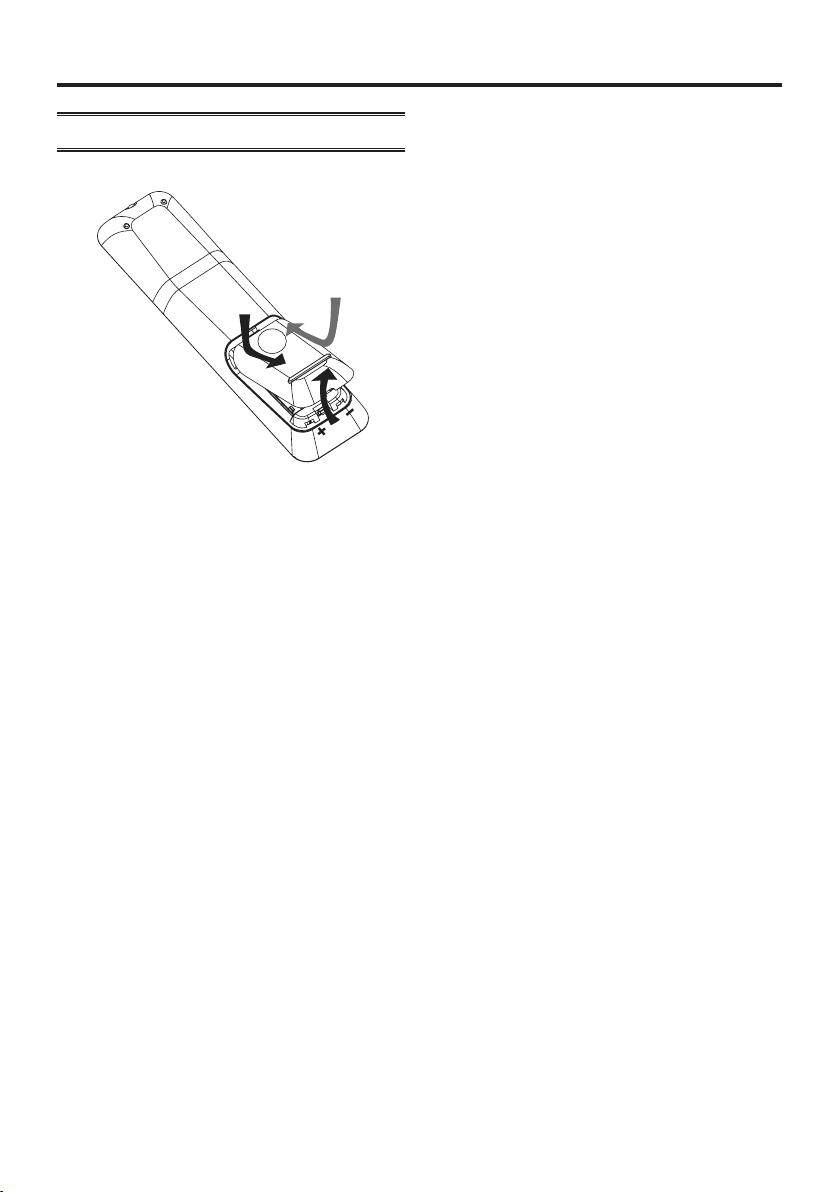
Diaľkový ovládač
Použitie diaľkového ovládača
Otvorte priestor pre batérie.
Vložte dve batérie R03 alebo AAA, podľa
naznačenia (+ -) v priestore pre batérie.
Zatvorte kryt.
Nasmerujte diaľkový ovládač priamo na
senzor diaľkového ovládača (iR) na prednom
paneli.
UPOZORNENIE!
- Vyberte batérie, ak sú vybité alebo ak
nebudete diaľkový ovládač používať dlhší
čas.
- Nikdy nekombinujte odlišné batérie (staré
a nové batérie alebo karbónové a alkalické,
atď.).
- Batérie obsahujú chemické látky, takže
musia byť zlikvidované správne.
Zvoľte zdroj, ktorý chcete ovládať stlačením
tlačidla AUX (MP3 LINK), RADIO, USB alebo
DISC na diaľkovom ovládači.
Potom zvoľte požadovanú funkciu (napríklad
I, I).
HTS 3164
10
Page 11

Základné prepojenia
ZADNÝ
ĽAVÝ
PREDNÝ
ĽAVÝ
ZADNÝ
PRAVÝ
Krok 1: Umiestnenie reproduktorov
Systém domáceho kina Philips je jednoduchý na
inštaláciu. Avšak, správne umiestnenie systému
je dôležité pre zaistenie optimálneho zvukového
zážitku.
Umiestnite ľavý a pravý reproduktor v
rovnakej vzdialenosti od TV a v uhle približne
45 stupňov od pozície počúvania.
Umiestnite stredový reproduktor nad TV alebo
DVD systém tak, že zvuk stredového kanálu
je lokalizovaný.
Umiestnite zadné reproduktory v štandardnej
pozícii uší smerujúc od seba alebo
zavesením na stenu.
STREDOVÝ
PREDNÝ
PRAVÝ
SUBWOOFER
Užitočné rady:
- Nákres umiestnenia tu zobrazený je pomôcka,
ktorá poskytuje najlepšie rozmiestnenie
systému. Môžete zvoliť iné kombinácie, ktoré
sú vhodnejšie pre vašu miestnosť a ktoré vám
poskytne najlepší zážitok.
- Aby ste sa vyhli magnetickému rušeniu,
neumiestňujte predné reproduktory veľmi blízko
k TV.
- Zadné reproduktory sú označené REAR LEFT
alebo REAR RIGHT.
- Predné reproduktory sú označené ako FRONT
LEFT alebo FRONT RIGHT.
- O nastaveniach reproduktorov si pozrite
časť „Začíname - Nastavenie kanálov
reproduktorov“.
Umiestnite subwoofer do rohu miestnosti.
Ak to nie je možné, udržujte najmenej jeden
meter od TV.
HTS 3164
11
Page 12

Základné prepojenia
Možnosť 1
Hlavné zariadenie (zadný panel)
Možnosť 2
Krok 2: Pripojenie k TV
Toto prepojenie vám umožňuje sledovať video
prehrávanie z tohto zariadenia. Musíte len zvoliť
jednu z možností nižšie pre vytvorenie video
prepojenia.
- Pre štandardný TV vykonajte možnosť 1 alebo
2 alebo 3.
- Pre TV s progresívnym snímaním, vykonajte
možnosť 4.
- Pre HDMI TV, vykonajte možnosť 4.
Užitočná rada:
- Je dôležité pripojiť toto zariadenie priamo k
TV z dôvodu vychutnania si optimálnej video
kvality.
- Pre počúvanie zvuku TV cez toto zariadenie
pripojte AUDIO IN-AUX konektory zariadenia k
audio výstupu na TV (káble nie sú dodávané).
Potom stlačte AUX (MP3 LINK), pokým sa
nezobrazí „AUX“.
Možnosť 1: Použitie Scart konektora
Použite scart kábel (dodávaný) na pripojenie
SCART TO TV konektora na hlavnom
zariadení k príslušnému SCART vstupnému
konektoru na TV.
Užitočná rada:
- S týmto pripojením nie je potrebné audio
prepojenie, môžete opakovaným stláčaním
AUX (MP3 LINK) na diaľkoovm ovládači
zvoliť SCART IN pre prepojenie zvuku TV do
reproduktorov.
Možnosť 2: Použitie Video konektora
Pripojte kompozitný video kábel (žltý-
nedodaný) od CVBS konektora na hlavnom
zariadení k video vstupnému konektoru
(označenému aj ako A/V In, Video In,
Composite alebo Baseband) na TV.
Poskytuje dobrú kvalitu obrazu.
HTS 3164
12
Page 13
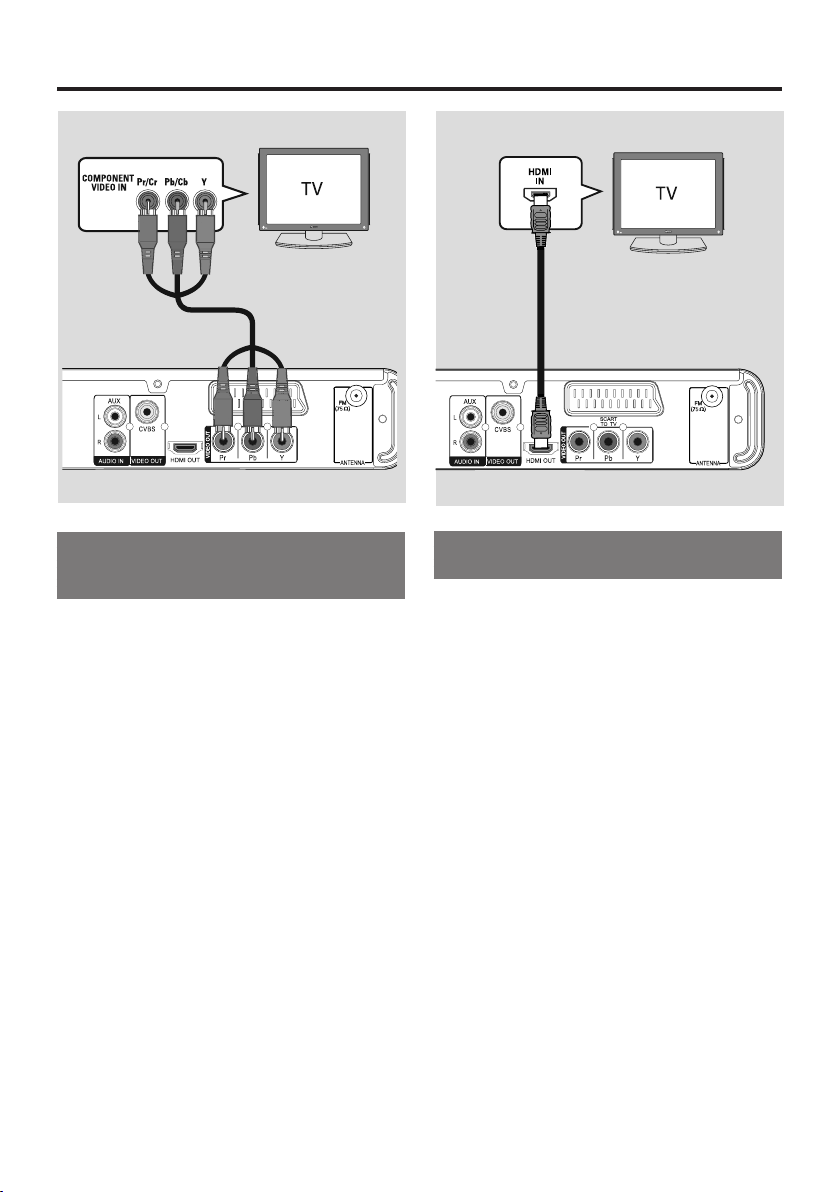
Základné prepojenia
Možnosť 3
Možnosť 3: Pripojenie k TV s progresívnym
snímaním alebo komponentnému video
vstupu
Progresívne snímanie obrazu je k dispozícii
len pri použití Y Pb Pr pripojenia a TV s
progresívnym snímaním. Poskytuje lepšiu kvalitu
obrazu pri sledovaní DVD filmov.
Pripojte komponentné video káble
(červený/modrý/zelený - nedodané) od Y
Pb Pr konektorov na hlavnom zariadení k
príslušným komponentným video vstupným
konektorom (označené aj ako Y Pb/Cb Pr/Cr
alebo YUV) na TV.
Ak váš TV akceptuje progresívne signály,
pokračujte pri „Začíname - Nastavenie funkcie
progresívneho snímania“ pre detailnejšie
nastavenie progresívnej funkcie.
Možnosť 4
Možnosť 4: Pripojenie k HDMIkompatibilnému TV
HDMI (High Definition Multimedia Interface)
je digitálne rozhranie, ktoré umožňuje prenos
čistého digitálneho obrazu bez straty kvality.
Pripojte HDMI kábel (nedodaný) od HDMI
OUT na hlavnom zariadení k HDMI IN na
HDMI kompatibilnom zariadení (napr. HDMI
TV, HDCP vyhovujúcom DVI TV).
Poskytuje najlepšiu kvalitu obrazu.
Poznámka:
Toto zariadenie je HDMI CEC kompatibilné.
Umožňuje pripojenie zariadení na ovládanie cez
HDMI, pozrite si „Možnosti menu nastavení - {
Video Setup > HDMI Setup > EasyLink }“.
Užitočné rady:
- HDMI je spätne kompatibilné s niektorými DVI
zariadeniami použitím príslušného adaptéra.
- Ak je DVI zariadenie pripojené, je potrebné
použiť ďalší audio kábel na audio prenos.
HTS 3164
13
Page 14
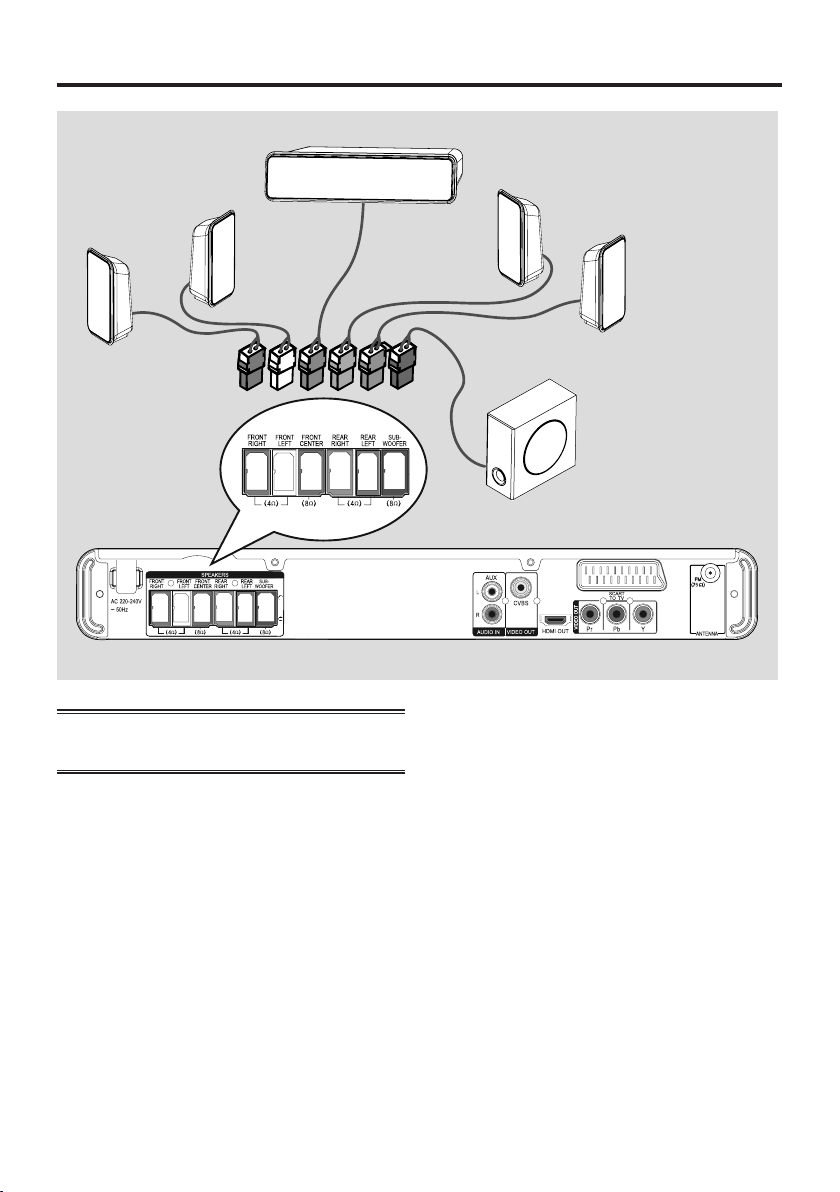
Základné prepojenia
PREDNÝ
PRAVÝ
PREDNÝ
ĽAVÝ
PREDNÝ STREDOVÝ
ZADNÝ
ĽAVÝ
ZADNÝ
PRAVÝ
SUBWOOFER
Krok 3: Pripojenie reproduktorov a
subwoofera
Pripojte všetky reproduktory a subwoofer
ku zhodným konektorom na zadnom paneli
hlavného zariadenia. Uistite sa, že farby
konektorov a zásuviek zodpovedajú.
Užitočná rada:
- Aby ste zabránili nežiadúcemu šumu,
neumiestňujte reproduktory blízko k hlavnému
zariadeniu, AC sieťovému adaptéru, TV ani
žiadnym iným zdrojom rušenia.
HTS 3164
14
Page 15
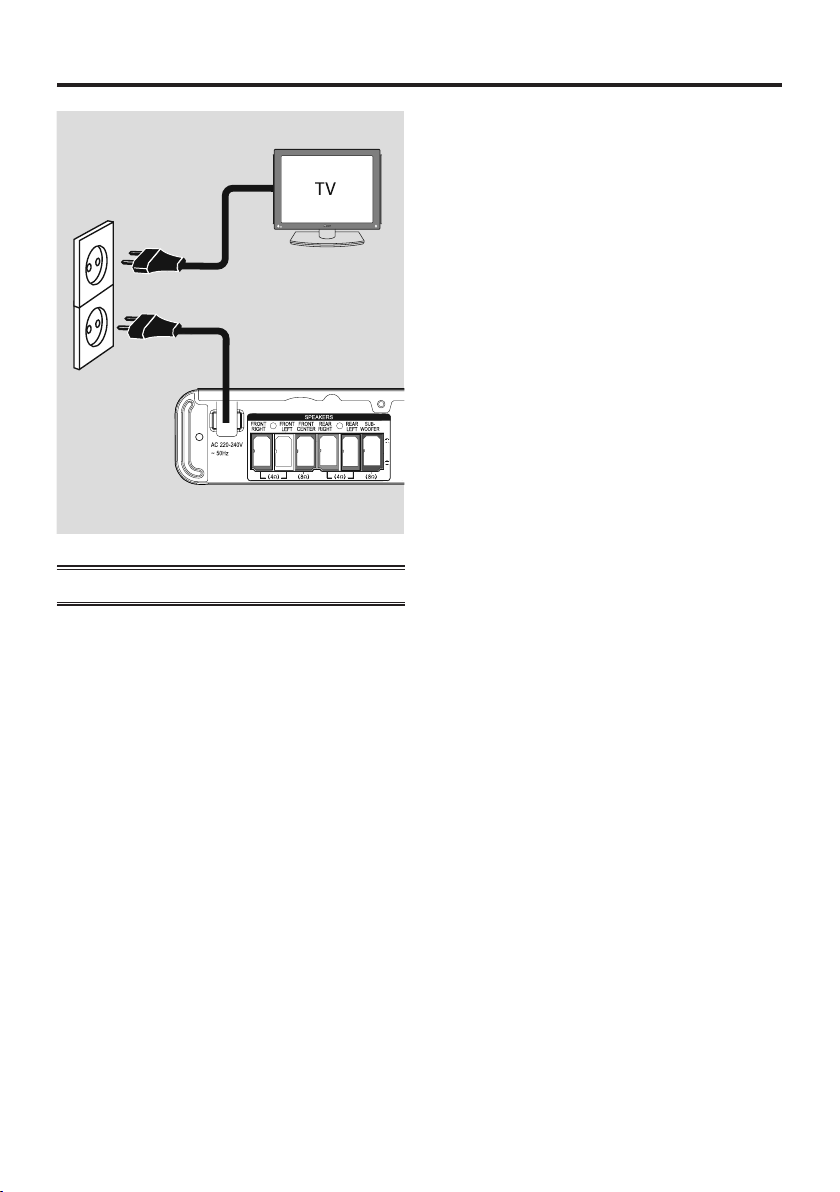
Základné prepojenia
Krok 4: Pripojenie sieťovej šnúry
Po vykonaní správnych pripojení pripojte AC
sieťovú šnúru k elektrickej sieti.
Rozsvieti sa LED pohotovostného režimu
na hlavnom zariadení.
Užitočné rady:
- Pozrite si typový štítok na zadnom alebo
spodnom paneli tohoto zariadenia pre
identifikáciu a napätie.
- Pred vykonaním alebo zmenou akýchkoľvek
pripojení, sa uistite sú všetky zariadenia
odpojené od sieťovej zásuvky.
HTS 3164
15
Page 16

Voliteľné pripojenia
RF
S-VIDEO
OUT
IN
AUDIO
R L
VIDEO
TO TV
ANTENNA-IN
TV-OUT
~
MAINS
TO TV - I/O
EXT
1
AUX - I/O
EXT
2
DVD Rekordér/VCR (zadný panel)
Káblový/Satelitný prijímač
(zadný panel)
Hlavné zariadenie
(zadný panel)
TV
(zadný
panel)
Pripojenie ku cable box/satelitnému
prijímaču a rekordéru/VCR
Môžete pripojiť audio výstup z analógového
audio/video zariadenia (napr. VCR, káblového/
satelitného prijímača alebo TV) k tomuto
systému domáceho kina pre vychutnanie si
možností multikanálového priestorového zvuku.
Poznámka:
Ilustrácia hore je len príklad možného pripojenia.
Môže sa líšiť v závislosti na pripojených
zariadeniach.
Ponechajte existujúce prepojenia medzi
vašim TV a inými zariadeniami.
HTS 3164
16
Použite scart kábel na pripojenie tohoto
zariadenia k vášmu TV.
Ak váš TV nemá dvojité-scart pripojenia, viď
„Krok 2: Pripojenie k TV“ pre možnosti iného
video pripojenia.
Použite audio kábel (červený/biely -
nedodávaný) na pripojenie AUDIO IN-AUX
konektorov na hlavnom zariadení k AUDIO
OUT konektorom na káblovom/satelitnom
prijímači.
Pre počúvanie zvuku stlačte
AUX (MP3
LINK), pokým sa nezobrazí „AUX“.
Užitočná rada:
- Pozrite si návod na obsluhu pripojeného
zariadenia pre iné možné pripojenia.
Page 17

Začíname
Vyhľadanie správneho kanálu
sledovania
Stlačením zapnite zariadenie.
Stlačte DISC na diaľkovom ovládači.
Zapnite TV a nastavte správny video vstupný
kanál.
Môžete prejsť na najnižší kanál na vašom
TV, potom stlačením tlačidla kanálu dolu
na diaľkovom ovládači TV zobrazte video
vstupný kanál.
Môžete opakovane stláčať tlačidlo ° na
diaľkovom ovládači TV.
Zvyčajne je tento kanál medzi najnižším
a najvyšším kanálom a môže byť nazvaný
FRONT, A/V IN, VIDEO, atď..
Pozrite si návod k TV pre podrobnejšie
informácie o spôsobe voľby správneho vstupu
na vašom TV.
Prepínanie rôznych zdrojov
prehrávania
Na hlavnom zariadení
Opakovaným stláčaním tlačidla SOURCE na
prednom paneli zvoľte:
DISC → FM → SCART IN → AUX
MP3 LINK → DISC ....
Na diaľkovom ovládači
Alebo
Stláčajte opakovane AUX (MP3 LIN) pre
počúvanie audio výstupu z externého
zariadenia.
„SCART IN“ pre zariadenie pripojené k
SCART TO TV konektorom.
„AUX“ pre zariadenie pripojené k AUDIO
IN-AUX konektorom.
„MP3 LINK“ pre zariadenie pripojené ku
konektoru MP3 LINK.
Stlačením RADIO prepnite na FM pásmo.
Stlačením USB prepnite na USB režim.
Stlačením DISC prepnite na DISC režim.
HTS 3164
17
Page 18

Začíname
Press OPTIONS to exit menu
General Setup
Disc Lock
Display Dim
OSD Language
Screen Saver
DivX(R) VOD Code
Sleep
Dansk
Suomi
Français
Deutsch
Italiano
English
Auto
Nederlands
Press OPTIONS to exit menu
English
Chinese (Simp)
French
Spanish
Portuguese
Polis
h
Italia
n
Turkish
Audio
Subtitle
Disc Menu
Parental
PBC
MP3/JPEG Nav
Passwor
d
DivX Subtitle
Preferences
Nastavenie jazyka
Možnosti jazyka sú odlišné v závislosti od krajiny
alebo regiónu. Nemusí zodpovedať ilustráciám v
návode na obsluhu.
Jazyk zobrazení na obrazovke (OSD)
Jazyk OSD (zobrazenie na obrazovke) pre tento
DVD systém zostane ako ste ho nastavili, bez
ohľadu na zmeny vykonané v jazyku DVD disku.
V režime disku, stlačte OPTIONS na
diaľkovom ovládači.
Zobrazí { General Setup }.
Stlačte .
Stlačením zvýraznite { OSD Language }
ikonu v menu a stlačte .
Jazyk zvuku, titulkov a menu pre DVD
prehrávanie
Môžete zvoliť preferované nastavenie jazyka
pre DVD prehrávanie. Ak je zvolený jazyk
nahratý na DVD disku, DVD systém automaticky
prehráva disk v tomto jazyku. Inak bude použitý
počiatočný jazyk disku.
Dvojnásobným stlačením zastavte
prehrávanie (ak prebieha), potom stlačte
OPTIONS.
Opakovaným stláčaním zvoľte
{ Preference } a stlačte .
Použitím tlačidiel zvýraznite jednu z
nižšie uvedených možností, potom stlačte .
Použitím tlačidiel zvoľte jazyk a stačením
OK potvrďte.
HTS 3164
18
{ Audio }
Zvoľte preferovaný jazyk zvukovej stopy pre
DVD prehrávanie.
{
Subtitle }
Zvoľte preferovaný jazyk titulkov pre DVD
prehrávanie.
{
Disc Menu }
Zvoľte preferovaný jazyk menu disku pre
DVD prehrávanie.
Použitím zvoľte jazyk a stlačením OK
potvrďte.
Page 19

Začíname
Ak nie je požadovaný jazyk dostupný v
zozname, zvoľte { Others }.
Použitím numerických tlačidiel (0-9) na
diaľkovom ovládači zadajte 4-ciferný kód
jazyka „XXXX“ (pozrite si stránku s kódmi
jazykov) a stlačením OK potvrďte.
Opakujte kroky ~ pre ostatné
nastavenia.
Užitočné rady:
- Počas prehrávania DVD, môžete prepnúť
jazyky zvuku a titulkov stlačením AUDIO a
SUBTITLE tlačidiel na diaľkovom ovládači.
Avšak, toto nezmení počiatočné nastavenia,
ktoré ste tu vykonali.
- Pre niektoré DVD, jazyky titulkov/zvuku/menu
je možné zmeniť len cez menu DVD disku.
HTS 3164
19
Page 20

Začíname
Press OPTIONS to exit menu
Video Setup
TV Type
TV Display
Progressive
Picture Setting
HDMI Setup
Component
Closed Caption
Off
On
Nastavenie funkcie progresívneho
snímania
(len pre TV s progresívnym snímaním)
Funkcia progresívneho snímania zobrazuje
dvojnásobok obrázkov za sekundu ako
pretkávané snímanie (väčšinou štandardné
TV systémy). Pri takmer dvojnásobnom počte
riadkov, progresívne snímanie poskytuje vyššiu
kvalitu obrazu a rozlíšenie.
Skôr ako začnete...
Zaistite aby ste mali pripojený toto zariadenie
k TV s progresívnym snímaním pomocou Y Pb
Pr pripojenia (viď „Možnosť 2: Pripojenie k TV s
progresívnym snímaním alebo komponentnému
video vstupu“).
Prepnite TV na správny kanál sledovania pre
toto zariadenie.
Uistite sa, či je vypnutý režim
progresívneho snímania TV (alebo zapnite
pretkávaný režim). Pozrite si návod na
obsluhu k TV.
Zapnite toto zariadenie a stlačte tlačidlo DISC
na diaľkovom ovládači.
Stlačte OPTIONS na diaľkovom ovládači.
Opakovaným stláčaním tlačidla zvoľte
{ Video Setup
} ikonu a stlačte .
Prečítajte si informačnú správu na TV a
potvrďte vašu činnosť voľbou { OK } v menu a
stlačením OK.
Na TV v tomto režime nebude žiaden
obraz, pokiaľ nezapnete režim
progresívneho snímania na vašom TV.
Zapnite režim progresívneho snímania na TV,
pozrite si návod na obsluhu k TV.
Na TV sa zobrazí správa.
Potvrďte vašu činnosť voľbou v { OK } menu
a stlačte OK.
Nastavenie je teraz ukončené a môžete si
vychutnať vysokokvalitný obraz.
Ak nie je zobrazený žiaden obraz:
Stlačte na hlavnom zariadení.
Stlačte na diaľkovom ovládači.
Stlačte AUDIO SYNC na diaľkovom ovládači.
Užitočné rady:
- Ak sa zobrazí prázdny/skreslený obraz,
počkajte 15 sekúnd na automatickú nápravu.
- Sú niektoré TV s progresívnym snímaním,
ktoré nie sú plne kompatibilné s týmto
zariadením, čoho výsledkom je neprirodzený
obraz počas prehrávania DVD VIDEO disku
v režime progresívneho snímania. V tomto
prípade vypnite režim progresívneho snímania
na tomto zariadení aj na TV.
Prejdite na { Progressive } > { ON } v menu a
stlačte OK pre potvrdenie.
HTS 3164
20
Page 21

Začíname
Press OPTIONS to exit menu
Audio Setup
Front Left
Front Right
Center
Subwoofer
Rear Left
Rear Right
0dB
0dB
0dB
0dB
0dB
0dB
Speakers Level Setup
Speakers Volume
Speakers Delay
HDMI Audio
CD Upsampling
Audio Sync
Press OPTIONS to exit menu
Audio Setup
Center
Rear Lef
t
Rear Right
Speakers Distance Setup
0ms
0ms
0ms
Speakers Volume
Speakers Delay
HDMI Audi
o
CD Upsampling
Audio Sync
Nastavenie kanálov reproduktorov
Môžete upraviť časy oneskorenia (len pre
stredový a priestorové) a úroveň hlasitosti
pre jednotlivé reproduktory. Tieto úpravy vám
umožňujú optimalizovať zvuk podľa vášho
prostredia a nastavenia.
Skôr ako začnete...
Dvojnásobným stlačením tlačidla zastavte
prehrávanie disku alebo vyberte disk z nosiča
disku. V opačnom prípade, nie sú nastavenia
dosiahnuteľné.
V režime disku stlačte OPTIONS na
diaľkovom ovládači.
Opakovaným stláčaním zvoľte { Audio
Setup
Stlačením zvýraznite { Speakers
Volume
} ikonu a stlačte .
}, potom stlačte .
Použitím tlačidiel zvýraznite { Speakers
Delay
} a potom stlačte .
Použitím tlačidiel nastavte časy
oneskorenia (0 ms ~ 15 ms) pre stredový a
zadné reproduktory, ktoré najlepšie vyhovujú
potrebám vášho priestorového zvuku.
Stlačte OK pre potvrdenie.
Užitočné rady:
- 1 ms zvýšenia/zníženia času oneskorenia je
ekvivalentom 30 cm zmeny vzdialenosti.
- Použite väčšie nastavenia času oneskorenia,
keď sú zadné reproduktory bližšie k
poslucháčovi ako predné reproduktory.
- Testovací tón bude automaticky vygenerovaný,
aby vám pomohol určiť úroveň zvuku každého
reproduktora.
Použitím tlačidiel nastavte úroveň
hlasitosti pre každý reproduktor (-6 dB ~ +6
dB) a stlačte OK pre potvrdenie.
HTS 3164
21
Page 22

Obsluha disku
Prehrávateľné disky
Váš DVD systém domáceho kina prehráva:
- Digital Versatile Disk (DVD)
- Video CD (VCD)
- Super Video CD (SVCD)
- Finalizované DVD+nahrávateľné (DVD±R),
DVD+prepisovateľné (DVD±RW)
- Audio Kompaktné Disky(CD)
- MP3/Windows Media™ Audio disky, obrazové
(Kodak, JPEG) súbory na CD-R(W).
- ISO 9660/UDF formát
- JPEG podporované rozlíšenie do
3072 x 2048
- Podporované vzorkovacie frekvencie:
32 kHz, 44.1 kHz, 48 kHz
- Podporované bitové rýchlosti: 32~256
(kbps), premenlivé bitové rýchlosti
- DivX súbory na CD-R(W)/DVD+R(W):
- DivX 3/4/5/6, DivX Ultra
Regionálne kódy pre DVD disky
DVD disky a prehrávače sú navrhované s
regionálnymi obmedzeniami. Skôr ako budete
prehrávať disk, skontrolujte či je disk pre rovnaký
región ako váš prehrávač. Regionálny kód pre
tento DVD systém je zobrazený na zadnom
alebo spodnom paneli.
Dôležité!
- Ak sa zobrazí ikona blokovania (ø alebo
X) na TV obrazovke po stlačení tlačidla,
znamená to, že funkcia nie je dostupná na
aktuálnom disku alebo v aktuálnom čase.
- Netlačte na nosič disku alebo nevkladajte
iné predmety ako disky na nosič disku.
Týmto môžete poškodiť prehrávač.
Prehrávanie disku
Opakovane stláčajte SOURCE, až pokiaľ sa
nezobrazí „DISC“ na displeji (alebo stlačte
DISC na diaľkovom ovládači).
Zapnite TV a nastavte na správny Video
vstupný kanál pre toto zariadenie.
Mali by ste vidieť modré DVD pozadie na
TV.
Stlačením tlačidla otvorte nosič disku.
Vložte disk a stlačením zatvorte nosič
disku.
Uistite sa, že označenie disku smeruje
hore. Pri obojstranných diskoch vložte stranu,
ktorú chcete prehrávať smerom hore.
Prehrávanie sa spustí automaticky.
Pozrite si nasledujúce strany pre viac
informácií o možnostiach a funkciách
prehrávania.
Užitočné rady:
- Ak máte problémy s prehrávaním niektorého
disku, vyberte tento disk a vyskúšajte iný.
Nesprávne formátované disky nebudú
prehrávané na tomto zariadení.
- Niektoré disky nemusia byť prehrávané
na tomto prehrávači kvôli konfigurácii a
vlastnostiam disku, alebo kvôli podmienkam
nahrávania a použitiu autorizovaného softvéru.
HTS 3164
22
Page 23

Obsluha disku
Základné ovládanie prehrávania
Pozastavenie prehrávania
Počas prehrávania stlačte .
Počas režimu pozastavenia, môžete
stlačením prejsť dopredu o jednu snímku
po každom stlačení tlačidla.
Pre pokračovanie v prehrávaní, opäť
stlačte .
Výber ďalšej skladby/kapitoly
Stlačte I/I alebo použite numerické
tlačidlá 0-9 pre zadanie čísla skladby/
kapitoly.
Ak je režim opakovaného prehrávania
skladby aktívny, opätovným stlačením
I budete opakovane prehrávať rovnakú
skladbu/kapitolu.
Vyhľadávanie dozadu/dopredu
Stlačte / na diaľkovom ovládači.
Počas vyhľadávania, opakovaným
stláčaním / znížite/zvýšite rýchlosť
vyhľadávania.
Pre pokračovanie v štandardnom
prehrávaní, stlačte .
Zastavenie prehrávania
Stlačte .
Užitočné radY:
- Ak sa na TV zobrazí správa „To playback from
the beginning, press I“, keď vložíte disk,
môžete stlačením I prehrávať od začiatku.
- Toto je funkcia pre úsporu energie, systém sa
automaticky prepne do pohotovostného režimu,
ak nestlačíte žiadne tlačidlo do 15 minút po
zastavení prehrávania disku.
- Ak zastavíte prehrávanie disku na približne 5
minút, automaticky sa aktivuje šetrič obrazovky.
Výber rôznych funkcií opakovaného
prehrávania/prehrávania náhodným
výberom
Dostupné možnosti režimu opakovaného
prehrávania a prehrávania náhodným výberom
sa líšia podľa typu disku.
Počas prehrávania disku opakovane stláčajte
REPEAT (PROGRAM)
pre výber režimu opakovaného prehrávania.
DVD
→ RPT ONE (opakované prehrávanie
kapitoly)
→ RPT TT (opakované prehrávanie titulu)
→ SHUFFLE (prehrávanie náhodným
výberom)
→ RPT SHF (opakované prehrávanie
náhodným výberom)
→ RPT OFF (zatvorenie režimu opakovaného
prehrávania)
VCD/SVCD/CD
→ RPT ONE (opakované prehrávanie
skladby)
→ RPT ALL (opakované prehrávanie disku)
→ SHUFFLE (prehrávanie náhodným
výberom)
→ RPT SHF (opakované prehrávanie
náhodným výberom)
→ RPT OFF (ukončenie režimu opakovaného
prehrávania)
MP3/DivX/Windows Media™ Audio
→ RPT ONE (opakované prehrávanie
skladby)
→ RPT ALL/FLD (opakované prehrávanie
adresára)
→ SHUFFLE (prehrávanie náhodným
výberom)
→ RPT OFF (zatvorenie režimu opakovaného
prehrávania)
na diaľkovom ovládači
Užitočná rada:
- VCD/SVCD neumožňuje opakované
prehrávanie ak je PBC režim zapnutý.
HTS 3164
23
Page 24

Obsluha disku
OPTIONS
INFO
AUDIO SYNC
ZOOM
BACK
MENU
DISC
SUBTITLE
Opakované prehrávanie
požadovaného úseku (A-B)
Počas prehrávania disku stlačte v tomto bode
REPEAT A-B
Opätovným stlačením REPEAT A-B ukončite
úsek.
Označený úsek sa bude prehrávať
opakovane.
Opätovný stlačením REPEAT A-B pokračujte
v štandardnom prehrávaní.
Užitočné tipy:
- Označenie úseku pre opakované prehrávanie
je možné len v rámci jednej skladby/kapitoly.
.
Ostatné funkcie prehrávania pre
video d isky (DVD/VCD/SVCD)
Poznámka:
Tu popísané funkcie ovládania nemusia byť
dostupné pre niektoré disky. Vždy si pozrite
inštrukcie dodávané s diskami.
Použitie menu disku
HTS 3164
24
V závislosti na formáte disku, na TV obrazovke
sa môže zobraziť menu po vložení disku.
Výber funkcie prehrávania alebo položky
Použite tlačidlá alebo numerické
tlačidlá 0-9 na diaľkovom ovládači, potom
stlačením OK spustite prehrávanie.
Otvorenie alebo zatvorenie menu
Stlačte DISC na diaľkovom ovládači.
Page 25

Obsluha disku
DVD
Menu
Title
Chapter
Audio
Subtitl
e
01/01
02/99
2ch Chi
Of
f
Bitrate
7
Title Elapsed
VCD/SVCD
Bitrate 8
Total Elapsed
Tr
ack
Disc Time
Tr
ack Time
Repeat
09/16
1:16:05
0:04:32
Of
f
Menu
Zobrazenie informácií o prehrávaní
Toto zariadenie môže zobrazovať informáciu o
prehrávaní disku (napríklad, číslo titulu alebo
kapitoly, uplynutý čas prehrávania, jazyk zvuku/
titulkov) a množstvo operácií môžete vykonať
bez prerušenia prehrávania disku.
Počas prehrávania, stlačte INFO.
Na TV obrazovke sa zobrazí zoznam
dostupných informácií o disku.
Stláčaním tlačidiel zobrazte informáciu a
stlačením OK sprístupnite.
Pomocou numerických tlačidiel 0-9
zadajte číslo/čas, alebo použitím tlačidiel
vykonajte výber.
Zväčšenie/zmenšenie
Táto možnosť vám umožňuje zväčšiť alebo
zmenšiť obraz na TV obrazovke a posúvať sa po
obraze.
Počas prehrávania opakovaným stláčaním
ZOOM na diaľkovom ovládači zvoľte rôzne
faktory zväčšenia.
Použitím sa posúvajte po zväčšenom
obraze.
Opakovaným stláčaním ZOOM sa vrátite na
pôvodnú veľkosť.
Zmena jazyka titulkov
Táto operácia pracuje len na DVD s viacerými
jazykmi titulkov. Môžete zmeniť požadovaný
jazyk počas prehrávania DVD.
Opakovaným stláčaním SUBTITLE zvoľte
rozličné jazyky titulkov.
Prepínanie uhlov pohľadu kamery
Táto možnosť je dostupná len s DVD, ktoré
obsahujú sekvencie nahraté z rozličných uhlov
pohľadu kamery. Toto vám umožňuje sledovať
obraz, z rôznych uhlov pohľadu.
Ak sa zobrazí kamera na TV, opakovaným
stláčaním ANGLE zvoľte dostupné uhly.
Stlačte OK na potvrdenie.
Prehrávanie sa zmení na zvolený čas alebo
zvolený titul/kapitolu/skladbu.
Pre ukončenie stlačte INFO.
HTS 3164
25
Page 26

Obsluha disku
Select Digest Type:
Track Digest
Disc Interval
Track Interval
Zmena jazyka zvukovej stopy
Táto funkcia funguje len na DVD s viacerými
jazykmi zvukových stôp, môžete zmeniť
požadovaný jazyk počas prehrávania DVD.
Pre DVD
Opakovaným stláčaním AUDIO SYNC zvoľte
dostupné jazyky zvukovej stopy.
Pre VCD a SCVD - zmena kanálu zvuku
Opakovaným stláčaním AUDIO SYNC zvoľte
dostupné audio kanály poskytované diskom
(STEREO, MONO LEFT, MONO RIGHT
alebo MIX MONO).
Nastavenie časov oneskorenia pre
prehrávanie zvuku
Táto funkcia vám umožňuje upraviť časy
oneskorenia zvuku, ak je video prehrávanie
pomalšie ako audio výstup, čo rezultuje do „Lipsync“. Jediný spôsob nápravy chyby „Lip-sync“
spôsobenej zobrazeným obrazom je oneskorenie
zvuku o rovnaké množstvo.
Stlačte a podržte AUDIO SYNC, pokým sa
nezobrazí „Audio Sync“ na TV.
Ovládanie prehrávania (len VCD)
Ovládanie prehrávania (PBC) vám umožňuje
interaktívne prehrávanie VCD/SVCD, podľa
menu na displeji. PBC funkcia na tomto
zariadení je na začiatku zapnutá.
Pre VCD s funkciou riadenia prehrávania
(PBC) (len verzia 2.0)
Počas prehrávania (len režim PBC ON)
stlačte MENU (BACK) pre návrat na PBC
menu.
Užitočná rada:
- Nastavte vaše preferované počiatočné
nastavenie PBC v menu nastavení, viď
„Možnosti menu nastavení -
{ Preference > PBC }“.
Funkcia prehliadania (len VCD/SVCD)
Táto funkcia vám umožňuje prehliadať obsah
VCD/SVCD.
Stlačte DISC.
V priebehu piatich sekúnd, použite VOL +
- na nastavenie časov oneskorenia výstupu
zvuku (0 ~ 200 ms).
Ak nie je v priebehu piatich sekúnd
použitý ovládač hlasitosti, obnoví sa funkcia
štandardného ovládania hlasitosti.
Užitočná rada:
- Nastavte vaše preferované počiatočné
nastavenie AUDIO SYNC v menu nastavení,
viď „Možnosti menu nastavení - { Audio Setup
> Audio Sync }.
HTS 3164
26
Pomocou tlačidiel zvoľte jednu z
nasledujúcich možností a stlačte OK.
{ Track Digest }
Súčasne sledovanie šiestich rozličných stôp na
jednej obrazovke. Umožňuje vám rýchly náhľad
na všetky stopy na disku.
{ Disc Interval }
Sledovanie celého disku v šiestich indexových
obrázkoch. Rozdeľuje disk na šesť častí v
pravidelných intervaloch a zobrazuje ich na
jednej obrazovke.
Page 27

Obsluha disku
Exit Menu
01 02 03
04 05 06
{ Track Interval }
Sledovanie obsahu jednej stopy v šiestich
indexových obrázkoch. Rozdeľuje jednu stopu
do šiestich častí v pravidelných intervaloch
a zobrazuje ich na jednej obrazovke. Táto
možnosť je dostupná len počas režimu
prehrávania.
Pre prechod na predchádzajúcu alebo
nasledujúcu stranu, stlačte I/I.
Pre návrat do hlavného menu, zvoľte
{ Menu } na obrazovke a stlačte OK.
Stlačením OK na zvolenom indexovom
obrázku spustite prehrávanie z tohoto miesta.
Pre zatvorenie tohoto menu, zvoľte { Exit }
na obrazovke a stlačte OK.
HTS 3164
27
Page 28

Obsluha disku
00:06 04:04 001/036
\UDF_MP3\
000 018 000
Previous
08-AudioTrack
09-AudioTrack
10-AudioTrack
11-AudioTrack
12-AudioTrack
13-AudioTrack
14-AudioTrack
Disc
Prehrávanie MP3/WMA disku
Toto zariadenie môže prehrávať väčšinu MP3 a
Windows MediaTM Audio súborov nahratých na
nahrávateľných diskoch alebo komerčných CD.
Skôr ako začnete ...
Musíte zapnúť TV a nastaviť na správny
Video vstupný kanál. Pozrite si časť „Nájdenie
správneho kanálu sledovania“.
Vložte MP3/WMA disk.
Čas načítania disku môže prekročiť 30
sekúnd kvôli zložitosti konfigurácie adresára/
súboru.
Menu disku sa zobrazí na TV obrazovke.
Ak menu disku obsahuje rôzne adresáre,
použitím tlačidiel zvoľte požadovaný
adresár a stlačením OK otvorte adresár.
Použitím tlačidiel zvoľte skladbu/súbor a
stlačením OK spustite prehrávanie.
Prehrávanie sa spustí od zvoleného súboru
a pokračuje do konca adresára.
Počas prehrávania môžete;
Stláčaním I/I prehrávať inú skladbu/súbor
v aktuálnom adresári.
Stlačením / zrýchlene vyhľadávať
dozadu/dopredu hudobnú skladbu.
Pre výber iného adresára z aktuálneho disku,
opakovaným stláčaním zvýraznite adresár
„Previous“ a stlačením OK sa vrátite do
koreňového menu.
Pre zastavenie prehrávania, stlačte .
Užitočné rady:
- Môžete nastaviť zobrazenie alebo preskočenie
adresárov, keď vložíte MP3/JPEG disk. Stlačte
OPTIONS, potom prejdite na { Preferences >
MP3/ JPEG NAV }.
- Len prvá session na multi-session CD bude
prehrávaná.
- Je bežné ak zaznamenáte občasné
„preskočenie“ počas počúvania vášho MP3/
WMA disku a to z dôvodu slabšej čistoty
digitálneho obsahu v priebehu sťahovania z
internetu.
- Ak sú nejaké špeciálne znaky prítomné v MP3/
WMA názve skladby (ID3) alebo názve albumu,
nemusia byť zobrazené správne na obrazovke,
pretože toto zariadenie nepodporuje tieto
znaky.
HTS 3164
28
Page 29

Obsluha disku
Prehrávanie JPEG obrazového
súboru (postupné prehliadanie)
Skôr ako začnete ...
Prepnite TV na správny Video vstupný kanál.
Pozrite si čas „Nájdenie vhodného kanálu na
sledovanie“.
Vložte JPEG obrazový CD (Kodak Picture
CD, JPEG).
Pri Kodak disku sa postupné prehliadanie
spustí automaticky.
Pri JPEG disku sa zobrazí menu obrazu
na TV obrazovke. Stlačením
postupné prehliadanie.
Užitočná rada:
- Môže byť potrebný dlhší čas, pokým toto
zariadenie zobrazí obsah disku na TV kvôli
veľkému počtu skladieb/obrázkov na jednom
disku.
Podporovaný formát súboru:
- Prípona súboru musí byť „*.JPG“ a nie
„*.JPEG“.
- Toto zariadenie môže zobrazovať len obrázky
digitálneho fotoaparátu v súlade s formátom
JPEG-EXIF, ktorý je typicky používaný takmer
vo všetkých digitálnych fotoaparátoch. Nemôže
prehrávať Motion JPEG, progresívne JPEG
a ostatné JPEG formáty, alebo obrázky vo
formátoch iných ako JPEG, alebo obrázky s
priradeným zvukom.
spustite
Funkcia prehliadania
Počas prehrávania stlačte INFO.
12 indexových obrázkov sa zobrazí na TV
obrazovke.
Stláčaním I/I zobrazte ostatné obrázky na
predchádzajúcej/nasledujúcej stránke.
Použitím tlačidiel zvoľte jeden
z obrázkov a stlačením OK spustite
prehrávanie.
Stlačením MENU (RETURN) sa vrátite do
menu obrazového CD.
Zväčšenie obrazu
Počas prehrávania opakovaným stláčaním
ZOOM zvoľte rôzne faktory zväčšenia.
Použitím tlačidiel sa presúvajte po
zväčšenom obraze.
Otočenie/preklopenie obrazu
Počas prehrávania použite tlačidlá
na otočenie/preklopenie obrazu na TV
obrazovke.
Diaľkový
ovládač
Činnosť
preklopenie obrazu vertikálne
preklopenie obrazu horizontálne
otočenie obrazu protismeru
hodinových ručičiek
otočenie obrazu v smere
hodinových ručičiek
HTS 3164
29
Page 30

Obsluha disku
Súčasné prehrávanie hudby a
snímok
Môžete vytvoriť hudobné postupné prehliadanie,
ak disk obsahuje MP3/WMA hudbu ako aj JPEG
obrazové súbory.
Vložte MP3/WMA disk, ktorý obsahuje hudbu
a obrázky.
Tlačidlami zvoľte MP3/WMA súbor
z menu disku a stlačením OK spustite
prehrávanie.
Počas prehrávania hudby, pomocou tlačidiel
zvoľte JPEG súbor z disku a stlačte
OK.
Spustí sa postupné prehliadanie a
pokračuje do konca foto adresára alebo
albumu.
Pre návrat na menu stlačte MENU (BACK).
Pre zastavenie súčasného prehrávania,
stlačte dvakrát .
Prehrávanie DivX® disku
Toto zariadenie podporuje prehrávanie DivX
filmov, ktoré si môžete skopírovať z vášho
počítača na nahrávateľný disk. Viď „Možnosti
menu nastavení - { Všeobecné nastavenie
- DivX(R) VOD code }“.
Vložte DivX disk.
Pomocou tlačidiel prejdite k titulu,
ktorý chcete prehrať.
Stlačením OK spustite prehrávanie.
Počas prehrávania;
Ak je na DivX disku viac titulkov, môžete
stlačením SUBTITLE na diaľkovom ovládači
zmeniť jazyk titulkov počas prehrávania.
Ak má DivX titul rozličné zvukové stopy,
môžete stlačením AUDIO na diaľkovom
ovládači zmeniť zvukovú stopu.
Pomocou tlačidiel / na diaľkovom
ovládači vykonáte zrýchlené vyhľadávanie
dozadu/dopredu.
Opakovane stláčajte INFO, pokým sa
nezobrazí menu časového vyhľadávania,
stlačte na čas, kde by malo prehrávanie
začať.
Prehrávanie preskočí na zadaný čas.
HTS 3164
30
Užitočné rady:
- Súbory titulkov s nasledovnými príponami (.srt,
.smi, .sub, .ssa, .ass) sú podporované, ale
nezobrazia sa v navigačnom menu súboru.
- Názov súboru titulkov musí byť rovnaký ako
názov súboru filmu.
- Titulky môžu zobraziť v priemere až 45 znakov.
Page 31

Prehrávanie - USB zariadenie
Press USB to select device
Prehrávanie z USB zariadenia
Môžete prehrávať alebo zobraziť súbory dát
(JPEG, MP3 alebo Windows Media™ Audio
alebo DivX) na USB kľúči alebo USB čítačke
pamäťových kariet. Avšak, editovanie alebo
kopírovanie dát súborov nie je možné.
Pripojte USB flash kľúč/USB čítačku
pamäťových kariet priamo k USB
konektoru na tomto zariadení.
Ak je zariadenie detekované, na TV sa na 5
(päť) sekúnd zobrazí správa.
Zvoľte súbor na prehrávanie a stlačte .
Pre viac informácií o prehrávaní, si pozrite
časť „Prehrávanie DivX disku“, „Prehrávanie
JPEG foto súborov (postupné prehliadanie)“
alebo „Prehrávanie MP3/WMA disku“.
Pred odpojením USB zariadenia stlačením
zastavte prehrávanie alebo stlačením DISC
prepnite na režim disku.
Užitočné rady:
- USB port nepodporuje pripojenie iných USB
zariadení okrem USB pamäťového zariadenia
alebo USB čítačiek pamäťových kariet.
- Ak USB zariadenie nepasuje do USB portu, je
potrebný USB predlžovací kábel.
- Toto zariadenie podporuje maximálne 300
adresárov a 648 súborov.
- Môžete len čítať a prehrávať obsah z USB
zariadenia.
- Chránený obsah proti kopírovaniu nie je možné
prehrávať.
Stlačením USB na diaľkovom ovládači
sprístupnite dáta na zariadení.
Ak používate rôzne jednotky na jednej
čítačke kariet, môže byť sprístupnené len
jedno z pripojených zariadení.
Čísla zariadení sa môže líšiť od odlišných
čítačiek kariet.
HTS 3164
31
Page 32

Prehrávanie - iný audio prehrávač
Prehrávanie z iného prenosného
audio prehrávača
Keď pripojíte váš prenosný audio prehrávač k
tomuto zariadeniu získate najimerznejší zvukový
zážitok prostredníctvom systému reproduktorov.
Avšak, ovládanie prehrávania je možné len na
prenosnom audio prehrávači.
Použite 3.5 mm stereo audio kábel
(nedodávaný) ma pripojenie MP3 LINK
konektora k výstupnému konektoru slúchadiel
na prenosnom audio prehrávači.
Opakovaným stláčaním AUX (MP3 LINK) na
diaľkovom ovládači zobrazte „MP3 LINK“.
Spustite prehrávanie na vašom prenosnom
audio prehrávači.
Hudbu bude počuť prostredníctvom
reproduktorov.
Na zastavenie prehrávania, stlačte tlačidlo
STOP na prenosnom audio prehrávači.
Užitočná rada:
- Pred prepnutím tohto zariadenia na iný vstupný
zdroj (napr. DISC, USB) zastavte prehrávanie
na prenosnom zariadení
HTS 3164
32
Page 33

Možnosti menu nastavení
OPTIONS
OK
Press OPTIONS to exit menu
General Setup
Disc Lock
Display Dim
OSD Language
Screen Saver
DivX(R) VOD Code
Sleep
Press OPTIONS to exit menu
Audio Setup
Speakers Volume
Speakers Delay
HDMI Audi
o
CD Upsamplin
g
Audio Sync
Press OPTIONS to exit menu
Video Setup
TV Type
TV Display
Progressive
Picture Setting
HDMI Setup
Component
Closed Caption
Press OPTIONS to exit menu
Audio
Subtitle
Disc Menu
Parental
PBC
MP3/JPEG Nav
Password
DivX Subtitle
Preferences
Otvorenie menu nastavení
Môžete zmeniť nastavenia tohto zariadenia
podľa vašich požiadaviek.
V režime disku, stlačte OPTIONS na
diaľkovom ovládači.
Zobrazí sa menu nastavení.
Použitím tlačidiel zvoľte jednu z možností
menu nastavení a stlačte
Všeobecné nastavenia
Nastavenia zvuku
Nastavenia obrazu
Pozrite si „Všeobecné nastavenia“ v tejto kapitole.
Pozrite si „Nastavenie zvuku“ v tejto kapitole.
Vlastnosti
Ak nemôžete otvoriť { Preference }, stlačte
OPTIONS na zatvorenie menu. Potom,
dvakrát stlačte predtým, ako opäť stlačíte
OPTIONS.
Použitím tlačidiel zvoľte možnosť
nastavenia a stlačte .
Zvoľte nastavenie, ktoré chcete zmeniť a
stlačte OK pre potvrdenie a prejdite späť na
predtým zvolenú položku.
Inštrukcie a príklady možností sú uvedené
na nasledujúcich stránkach.
Ak je možnosť v menu v sivej farbe,
znamená to, že nastavenie nie je k dispozícii
alebo nemôže byť zmenené v aktuálnom
režime.
Pre ukončenie, stlačte OPTIONS.
Pozrite si „Nastavenie obrazu“ v tejto kapitole.
Pozrite si „Vlastnosti“ v tejto kapitole.
HTS 3164
33
Page 34

Možnosti menu nastavení
Všeobecné nastavenia (podčiarknuté možnosti sú výrobné nastavenia)
Disc Lock
Display Dim
OSD Language
Screen Saver
Sleep
Nie všetky disky sú ohodnotené alebo kódované označením. Môžete
zabrániť predhrávaniu niektorých diskov ich zamknutím. Až 40 diskov
môže byť zamknutých.
{ Lock } – Zvoľte túto možnosť na zablokovanie
prehrávania aktuálneho disku. Následný prístup k
zamknutému disku vyžaduje šesťmiestne heslo.
Počiatočné heslo je „136900“.
{ Unlock } – Všetky disky je možné prehrávať.
Voľba jasu displeja tohoto zariadenia.
{ 100% } – Plný jas.
{ 70% } – Stredný jas.
{ 40% } – Stlmený displej. Toto vypne všetky LED a ikony na
displeji predného panela tohoto zariadenia.
Voľba preferovaného jazyka pre zobrazenie menu DVD systému na
obrazovke.
Šetrič obrazovky bráni poškodeniu TV obrazovky tým, že bráni veľmi
dlhé vystavenie statického obrazu.
{ On } – Prepnutie režim šetriča TV obrazovky, keď je
prehrávanie zastavené alebo pozastavené na viac
ako 5 minút.
{ Off } – Vypnutie funkcie šetriča obrazovky.
Časovač sleep umožňuje zariadeniu automatické prepnutie do
pohotovostného režimu po uplynutí nastaveného času.
{ 15/30/45/60 mins } – Voľba predvolieb minút na automatické
prepnutie zariadenia do pohotovostného režimu.
{ Off } – Vypnutie funkcie režimu sleep.
DivX(R) VOD code
HTS 3164
34
Philips vám poskytuje DivX® VOD (Video On Demand) registračný kód,
ktorý vám umožňuje zapožičať a zakúpiť video pomocou služby DivX®
VOD na www.divx.com/vod. Všetky stiahnuté videá z DivX
byť prehrávané len na tomto zariadení.
Stlačte pre zobrazenie registračného kódu a stlačte OK pre
zatvorenie.
®
VOD môžu
Page 35

Možnosti menu nastavení
Nastavenia zvuku (podčiarknuté možnosti sú výrobné nastavenia)
Speakers Volume
Speakers Delay
HDMI Audio
Otvorenie menu nastavenia úrovne reproduktorov. Pomocou tlačidiel
upravíte úroveň hlasitosti pre každý pripojený reproduktor
medzi -6 dB až +6 dB. Viď časť „Začíname - Nastavenie kanálov
reproduktorov“.
Otvorenie menu nastavenia vzdialenosti reproduktorov. Pomocou
tlačidiel nastavte časy oneskorenia pre stredový a zadné
reproduktory, na základe pozície počúvania a vzdialenosti. Viď časť
„Začíname - Nastavenie kanálov reproduktorov“.
Poznámka: 1 ms zvýšenie/zníženie času oneskorenia je ekvivalentom 30
cm zmeny vzdialenosti. Použite nastavenia väčšieho času oneskorenia,
keď sú zadné reproduktory bližšie k poslucháčovi, ako predné reproduktory.
Toto nastavenie je potrebné len ak používate HDMI OUT konektor
na pripojenie vášho TV alebo iného zobrazovacieho zariadenia (viď
„Možnosť 4: Pripojenie k HDMI-kompatibilnému TV“).
{ Off } - Vypnutie HDMI audio výstupu. Stále si môžete
vychutnať výstup zvuku cez systém reproduktorov.
{ All } - HDMI audio výstup bude rovnaký ako prehrávaný
audio tok. V prípade že nie je prehrávaný audio
formát podporovaný, audio výstup sa automaticky
zmení na PCM.
Poznámky:
- Môže chvíľu trvať, kým toto zariadenie a vstupné zariadenie začne
komunikovať.
- Nie je možné počúvať SACD alebo chránené DVD-Audio CPPM (Content
Protection for Playable Media) zdroje pomocou HDMI pripojenia.
HTS 3164
35
Page 36

Možnosti menu nastavení
Nastavenia zvuku (podčiarknuté možnosti sú výrobné nastavenia)
CD Upsampling
Audio Sync
Táto funkcia vám umožňuje pretvoriť vaše hudobné CD na vyššiu
vzorkovaciu rýchlosť, pomocou dômyselného spracovania digitálneho
signálu pre lepšiu kvalitu zvuku.
{ Off } – Vypnutie CD-prevzorkovania.
{ 88.2 kHz (X2) } – Voľba na dvojnásobné pretvorenie vzorkovacej
rýchlosti CD oproti pôvodnej rýchlosti.
Poznámky:
- Ak máte aktivovanú funkciu CD prevzorokovania, systém automaticky
prepne na stereo režim.
- Ak stlačením tlačidla SURROUND na diaľkovom ovládači zvolíte
multikanálový režim, vypne sa funkcia CD prevzorkovania.
Táto funkcia vám umožňuje upraviť časy oneskorenia zvuku, ak je
video prehrávanie pomalšie ako je tok výstupu zvuku.
Použitím tlačidiel nastavte časy oneskorenia pre audio výstup
medzi 0 ~ 200 ms.
HTS 3164
36
Page 37

Možnosti menu nastavení
Bright ness
Contr ast
Tint
Color
Person al Pict ure Setup
Nastavenia obrazu (podčiarknuté možnosti sú výrobné nastavenia)
TV Type
TV Display
Progressive
Voľba systému farieb, ktorý vyhovuje pripojenému TV. Umožní to
prehrávanie odlišného typu disku (PAL alebo NTSC disk) na tomto
zariadení.
{ PAL } – Pre TV systému PAL.
{ NTSC } – Pre TV systému NTSC.
{ Multi } – Pre TV, ktorý je kompatibilný s PAL ako aj
NTSC.
Tvar obrazu môže byť upravený aby pasoval vášmu TV.
{ 4:3 Pan Scan } – Pre obraz v plnej výške so
zrezanými bokmi.
{ 4:3 Letter Box } – Pre „širokouhlé“ zobrazenie s
čiernymi pruhmi v hornej a dolnej
časti obrazovky.
{ 16:9 Wide Screen } – Pre širokouhlý TV
(pomer strán 16:9).
Pred aktiváciou funkcie progresívneho snímania, sa musíte uistiť
či váš TV môže akceptovať progresívne signály (je potrebný TV
s progresívnym snímaním) a či máte pripojené toto zariadenie k
vášmu TV pomocou Y Pb Pr. Viď „Začíname - Nastavenie funkcie
progresívneho snímania“.
{ Off } – Vypnutie režimu progresívneho snímania.
{ On } – Zapnutie režimu progresívneho snímania.
Prečítajte si inštrukcie na TV a potvrďte vašu
činnosť stlačením OK na diaľkovom ovládači.
Picture Setting
Toto zariadenie poskytuje tri prednastavené nastavenia farieb obrazu a
jedno vlastné nastavenie, ktoré si môžete určiť sami.
{ Standard } – Nastavenie originálnych farieb.
{ Bright } – Nastavenie jasných farieb.
{ Soft } – Nastavenie teplých farieb.
{ Personal } – Voľba pre prispôsobenie vlastných nastavení
farieb obrazu. Pomocou tlačidiel upravte
nastavenie, ktoré najlepšie vyhovuje vašim
potrebám a stlačte OK pre potvrdenie. Pre
priemerné nastavenie, zvoľte { 0 }.
Poznámka: Možnosť nastavenia obrazu nie je použiteľná pre HDMI
pripojenie.
HTS 3164
37
Page 38

Možnosti menu nastavení
Nastavenia obrazu (podčiarknuté možnosti sú výrobné nastavenia)
HDMI Setup
Poskytuje nastavenia obrazu na vylepšenie vzhľadu a kvality obrazu
pre prehrávanie disku. Táto funkcia je použiteľná len vtedy, ak pripojíte
toto zariadenie k HDMI-kompatibilnému TV/zariadeniu.
{ Wide Screen Format } – Voľba vhodného zobrazenia obrazovky.
Táto funkcia je použiteľná len vtedy, ak máte zvolenú možnosť nastavenia
{ 16:9 Wide Screen } v { TV Display }.
{ Superwide }
Voľba pre zobrazenie disku s 4:3 obrazom na
širokouhlom TV bez lineárneho natiahnutia
(stredová pozícia obrazu je natiahnutá menej ako
boky).
{ 4:3 Pillar Box }
Voľba pre zobrazenie disku s 4:3 obrazom na
širokouhlom TV bez natiahnutia. Na oboch
stranách TV obrazovky sa zobrazia čierne pruhy.
{ Off }
Pri voľbe tejto možnosti nie je vykonaná žiadna
úprava pomeru strán.
Poznámka: Možnosť { Superwide } je použiteľná len
pre rozlíšenie: 720p, 1080i alebo 1080p.
{ HDMI Video } – Volí vhodné video rozlíšenie v závislosti na
možnosti pripojeného TV.
{ Auto }
Video výstup bude automaticky sledovať podporované
{ 480p, 576p, 720p, 1080i, 1080p }
Manuálny výber video rozlíšenia. „p“ pre progresívne
a „i“ pre pretkávané.
Poznámka: Ak sa nezobrazí obraz na TV z dôvodu nepodporovaného
rozlíšenia, použite kompozitný video kábel na pripojenie tohto zariadenia a
TV. Nastavte TV na správny vstupný kanál pre kompozitné video a nastavte
rozlíšenie na 480p/576p
HTS 3164
38
Page 39

Možnosti menu nastavení
Nastavenia obrazu (podčiarknuté možnosti sú výrobné nastavenia)
HDMI Setup
{ EasyLink } - Umožňuje HDMI CEC zhodným TV/zariadeniam
ovládanie jedným diaľkovým ovládačom.
Poznámky:
- Váš TV a ostatné pripojené zariadenia musia byť zhodné s HDMI CEC.
- Musíte zapnúť HDMI CEC obsluhu na TV/zariadeniach predtým,
ako využijete EasyLink ovládanie. Pozrite si návod na obsluhu k TV/
zariadeniam.
- Philips nezaručuje 100% ovládateľnosť všetkých HDMI CEC zhodných
zariadení.
{ Auto Wakeup TV }
Stlačením tlačidla
zariadenie) a spustite prehrávanie video disku (ak
je video disk v nosiči). Váš TV automaticky prepne
na správny video kanál.
Pre deaktivovanie funkcie zvoľte {
{
Stlačením tlačidla STANDBY/POWER vypnete
toto zariadenie a všetky ostatné HDMI
CEC zhodné zariadenia.
Pre deaktivovanie funkcie zvoľte { Decline }.
tomto zariadení môžete vypnúť všetky HDMI CEC
zhodné zariadenia.
{ System Audio Control }
Toto zariadenie automaticky prepne na audio
vstup aktívneho zariadenia a výstup
zvuku z reproduktorov systému.
Pre aktiváciu funkcie zvoľte { On }. Potom
pokračujte na { HDMI Input Mapping }
pre vyhľadanie všetkých dostupných zariadení.
System Standby }
Poznámka: Stlačením a podržaním tlačidla na
zapnite (TV a toto
Off }.
{
Vyhľadanie správnych audio prepojení z TV/
zariadení k tomuto zariadeniu pre
súvislé prepnutie audio vstupu.
Pre spustenie stlačte
Potom zvoľte audio vstup (napr. AUX1, COAXIAL
IN) a priraďte k TV alebo iným zariadeniam.
HDMI Input Mapping }
OK a potvrďte vyhľadávanie.
HTS 3164
39
Page 40

Možnosti menu nastavení
Nastavenia obrazu (podčiarknuté možnosti sú výrobné nastavenia)
Component
Closed Caption
Zvoľte video výstup, ktorý zodpovedá video pripojeniu medzi týmto
zariadením a TV.
{ YUV } - Pre komponentné video (Y Pb Pr) pripojenie.
{ RGB } - Pre scart (TV OUT) pripojenie.
Táto funkcia je dostupná len ak disk obsahuje špeciálne video dáta.
Zobrazuje zvukové efekty na obrazovke, ak váš TV podporuje túto
funkciu, ako je „zvonenie telefónu“ a „kroky“.
{ On } - Zapnutie funkcie ukrytých tituliek.
{ Off } - Vypnutie funkcie ukrytých tituliek.
HTS 3164
40
Page 41

Možnosti menu nastavení
Nastavenia volieb (podčiarknuté možnosti sú výrobné nastavenia)
Audio
Subtitle
Disc Menu
Parental
Voľba preferovaného jazyka zvukovej stopy pre DVD prehrávanie s
rôznymi zvukovými stopami.
Voľba preferovaného jazyka titulkov pre DVD prehrávanie.
Voľba preferovaného jazyka menu disku pre DVD predhrávanie.
Poznámka: Ak nie je zvolený jazyk zvuku/titulkov/menu disku dostupný na
DVD, bude namiesto toho použitý počiatočný jazyk disku.
Voľba pre zamedzenie sledovania diskov, ktoré presiahnu vami
nastavené obmedzenia. Pracuje len pri DVD s úrovňou rodičovského
zámku priradenou ku celému disku alebo určitým scénam na disku.
1) Pomocou tlačidiel
stlačte OK.
2) Použite
Poznámky:
- Úrovne rodičovského zámku sú závislé od krajiny používania („1“
je uvážený materiál, ktorý je najmenej pohoršujúci a „8“ je najviac
pohoršujúci). Na deaktiváciu rodičovského zámku a umožnenie
prehrávania všetkých diskov, zvoľte „8“.
- Niektoré DVD nie sú kódované s úrovňou, aj keď ohodnotenie filmu môže
byť vytlačené na kryte disku. Funkcia rodičovského zámku neobmedzí
prehrávanie takýchto diskov. VCD, SVCD a CD nemajú žiadnu indikáciu
úrovne, takže rodičovský zámok nemá žiaden vplyv na tieto typy diskov.
- DVD ktoré sú ohodnotené vyššie ako vami zvolená úroveň nebudú
prehraté dovtedy, pokiaľ nezadáte rovnaké šesťciferné heslo.
numerické tlačidlá 0-9 na diaľkovom ovládači na zadanie
vášho šesťmiestneho hesla.
zvoľte úroveň obmedzenia od 1 do 8 a
PBC
Funkcia riadenia prehrávania je použiteľná len pre VCD/SVCD.
Umožňuje vám prehrávať Video CD (2.0) interaktívne, podľa menu na
displeji.
{ On } – Indexové menu (ak je dostupné) sa zobrazí na TV,
keď vložíte VCD/SVCD.
{ Off } – VCD/SVCD preskočí indexové menu a prehráva
priamo od začiatku.
HTS 3164
41
Page 42

Old Pass word
New
Password
Confi r
m PWD
Change Pa ssword
OK
Možnosti menu nastavení
Nastavenia volieb (podčiarknuté možnosti sú výrobné nastavenia)
MP3/JPEG Nav
Password
MP3/JPEG Navigátor môže byť nastavený, ak je disk nahratý s menu.
Umožňuje vám zvoliť rozličné zobrazené menu pre jednoduchú
navigáciu.
{ Without Menu } – Zobrazenie všetkých súborov obsiahnutých na
MP3/Obrazovom disku.
{ With Menu } – Zobrazenie menu adresára MP3/Obrazového
disku.
Poznámka: Toto zariadenie môže zobraziť len 650 súborov/adresárov v
adresári.
Heslo je použité pre zamknutie disku a rodičovský zámok. Počiatočné
heslo je „136900“. Na zmenu hesla:
1) Stlačte
OK na sprístupnenie menu zmeny hesla.
2) Použite numerické tlačidlá 0-9 na diaľkovom ovládači na zadanie
vášho existujúceho šesťciferného hesla pri { Old Password }.
Poznámka: Ak to vykonávate prvýkrát, alebo ak ste zabudli existujúce
heslo, zadajte „136900“.
3) Zadajte nové šesťciferné heslo pri { New Password }.
4) Opäť zadajte nové šesťciferné heslo pri { Confirm PWD }.
5) Stlačte
OK pre potvrdenie a zatvorenie menu.
DivX Subtitle
Default
42
HTS 3164
Voľba typu písma ktoré podporuje nahraté DivX titulky.
{ Standard } – Zobrazenie štandardná zoznam latinských fontov
titulkov poskytovaných týmto zariadením.
{ Central Europe } – Zobrazenie stredoeurópskych fontov.
{ Cyrillic } – Zobrazenie fontov v cyrilike.
{ Greek } – Zobrazenie fontov gréckych titulkov.
{ Hebrew } – Zobrazenie fontov hebrejských titulkov.
{ Chinese (Simp) } – Zobrazenie fontov v zjednodušenej čínštine.
{ Korean } – Zobrazenie kórejských fontov.
Táto funkcia vám umožňuje vynulovať všetky možnosti menu
nastavení a vaše vlastné nastavenia na počiatočné výrobné hodnoty,
okrem vášho hesla pre zamknutie disku a rodičovský zámok.
Stlačte OK pre potvrdenie obnovenia počiatočných nastavení.
Page 43

Možnosti menu nastavení
Nastavenia volieb (podčiarknuté možnosti sú výrobné nastavenia)
Default
Version Info
Táto funkcia vám umožňuje vynulovať všetky možnosti menu
nastavení a vaše vlastné nastavenia na počiatočné výrobné hodnoty,
okrem vášho hesla pre zamknutie disku a rodičovský zámok.
Stlačte OK pre potvrdenie obnovenia počiatočných nastavení.
Umožňuje vám zobrazenie informácií o aktuálnej verzii inštalovaného
osftvéru na tomto zariadení. Môžete potrebovať túto informáciu pre
online aktualizáciu programového vybavenia v budúcnosti.
Stlačením OK zobrazte verziu softvéru tohto zariadenia.
HTS 3164
43
Page 44

Ovládanie rozhlasového prijímača
RADIO
Skôr ako začnete ...
Uistite sa, že FM anténa je pripojená k hlavnému
zariadeniu. (Pri niektorých modeloch je pripojená
vo výrobe.) Roztiahnite FM anténu a upevnite jej
koniec k stene.
Užitočné tipy:
- Pre lepší FM stereo príjem pripojte externú FM
anténu (nedodávaná.)
- Umiestnite anténu čo najďalej od TV, VCR
alebo inému zdroju žiarenia pre ochranu pred
nežiadúcim rušením.
Ladenie rozhlasových staníc
Opakovane stláčajte SOURCE, až pokiaľ
sa „FM“ nezobrazí na displeji (alebo stlačte
RADIO na diaľkovom ovládači).
Stlačením / na diaľkovom ovládači
spustite ladenie.
Indikácia frekvencie sa začne meniť
dovtedy, pokým nie je nájdená stanica s
dostatočne silným signálom.
Ukladanie rozhlasových staníc
Môžete uložiť až 40 FM predvolieb
rozhlasových staníc do pamäti. Poznáme tri
odlišné spôsoby naprogramovania rozhlasových
staníc:
- Pomocou automatickej inštalácie (len pre
počiatočné nastavenie)
- Pomocou automatického ukladania
- Pomocou manuálneho ukladania
Užitočné rady:
- Systém ukončí režim ukladania, ak nestlačíte
žiadne tlačidlo do 20 sekúnd.
- Ak nie je nájdený žiaden stereo signál
alebo je menej ako 5 (päť) staníc nájdených
počas inštalácie tunera, zobrazí sa „CHECK
ANTENNA“.
Použitie automatickej inštalácie
Pri úplne prvom sprístupnení režimu „RADIO“,
budete vyzvaný nainštalovať rozhlasové stanice.
Pri tejto funkcii, pomocou jedného stlačenia
tlačidla, budú automaticky uložené všetky
dostupné rozhlasové stanice.
Opakujte krok ak je to potrebné, pokým
nenájdete požadovanú rozhlasovú stanicu.
Pre jemné doladenie príjmu slabej
rozhlasovej stanice, stlačte krátko / a
opakovane pokým nenájdete optimálny
príjem.
Užitočná rada:
- Ak FM rozhlasová stanica vysiela RDS
(Radio Data System) údaje, názov RDS bude
zobrazený a uložený.
HTS 3164
44
Stlačte RADIO.
Zobrazí sa „AUTO INSTALL ... PRESS
PLAY“.
Stlačte .
Všetky dostupné rozhlasové stanice so
silným signálom budú uložené automaticky.
Ak je to raz ukončené, posledná naladená
stanica sa bude prehrávať.
Page 45

Ovládanie rozhlasového prijímača
RADIO
REPEAT
PROGRAM
Použitie automatického ukladania
Použite automatické ukladanie pre uloženie
alebo preinštalovanie všetkých predvolieb
rozhlasových staníc.
Stlačte RADIO.
Stlačte a podržte REPEAT (PROGRAM), až
pokiaľ sa nezobrazí „START ...“ na displeji .
Všetky predtým uložené rozhlasové stanice
budú nahradené.
Výber predvoľby rozhlasovej stanice
Stlačte RADIO.
Pomocou tlačidiel I/I alebo numerickými
tlačidlami zvoľte číslo predvoľby 0-9.
Na displeji sa zobrazí sa vlnové pásmo,
číslo predvoľby a frekvencia.
Vymazanie predvoľby rozhlasovej
stanice
V režime rozhlasového prijímača, pomocou
tlačidiel I/I zvoľte predvoľbu rozhlasovej
stanice.
Podržte , až pokiaľ sa nezobrazí „FM
DELETED”.
„X“ predstavuje číslo predvoľby.
Rozhlasová stanica sa prehráva, ale bola
vymazaná zo zoznamu predvolieb.
Zvyšok predvolieb rozhlasových staníc
zostane nezmenený.
Použitie manuálneho ukladania
Použite manuálne ukladanie na uloženie len
obľúbených rozhlasových staníc.
Nalaďte požadovanú rozhlasovú stanicu
(pozrite si „Ladenie rozhlasových staníc“).
Stlačte REPEAT (PROGRAM).
Pomocou tlačidiel I/I zvoľte číslo
predvoľby 0-9 , pod ktoré chcete uložiť
aktuálnu rozhlasovú stanicu.
Stlačte REPEAT (PROGRAM) pre uloženie.
HTS 3164
45
Page 46

Ovládanie zvuku a hlasitosti
SURROUND
(mute)
VOL
+-
SOUND
MODES
+-
Výber digitálnych zvukových
efektov
Zvoľte predvolené zvukové efekty, ktoré
zodpovedajú obsahu disku, alebo ktoré
optimalizujú zvuk hudobného štýlu, ktorý
prehrávate.
Stlačením SOUND MODES zvoľte dostupné
zvukové efekty.
Filmy Hudba Popis
Ovládanie hlasitosti
Stlačte VOL +/- na zvýšenie alebo zníženie
úrovne hlasitosti.
Dočasné vypnutie zvuku
Stlačte .
Prehrávanie pokračuje bez zvuku a zobrazí
sa „MUTE“.
Pre obnovenie hlasitosti stlačte opäť ,
alebo zvýšte úroveň hlasitosti.
Výber priestorového zvuku
Stlačením SURROUND zvoľte medzi: Multi-
channel, Stereo alebo Party zvukom.
Dostupnosť rôznych režimov priestorového
zvuku závisí na zvuku dostupnom na disku.
Dostupné výstupné režimy pre multikanál
obsahujú: Dolby Digital, DTS (Digital Theatre
Systems) Surround a Dolby Pro Logic II.
Stereo vysielanie alebo nahrávky budú
produkovať určité priestorové efekty kanálov
keď prehrávate v priestorovom režime.
Režim Party je ideálny pre hudbu na párty.
Rozširuje výstup stereo kanálov zdvojením
výstupu zvuku do stredového, zadného
ľavého a pravého reproduktora.
CONCERT
DRAMA LOUNGE Mierny zvukový režim
ACTION ROCK Rozšírený nízky a vysoký
GAMING SPORTS Mierny stredový rozsah a
NIGHT NIGHT Dynamicky ovládaný
CLASSIC Všedný a čistý zvukový
režim. Ideálny na počúvanie
klasickej hudby a sledovanie
koncertných DVD.
vhodný pre klubovú hudbu
a sledovanie animovaných
filmov.
rozsah pre dobre znejúce
filmové efekty a atmosféru.
Vhodné pre akčné filmy a
rockovú/popovú hudbu.
priestorové efekty pre jasné
vokály a atmosféru živého
športového diania. Taktiež
vhodný pre videohry.
zvukový režim vhodný pre
sledovanie filmov v noci
alebo pre hudbu pozadia.
46
HTS 3164
Page 47

Ostatné funkcie
Press OPTIONS to exit menu
DivX Subtitle
Defaul
t
Parental
Disc Menu
PBC
MP3/JPEG Nav
Passwor
d
Preferences
Version Info
Nastavenie časovača Sleep
Časovač sleep umožňuje automatické prepnutie
tohoto zariadenia do pohotovostného režimu v
nastavenom čase.
Opakovaným stláčaním SLEEP zvoľte
prednastavený čas vypnutia. (v minútach):
Vypnuté > 60 > 45 > 30 > 15 > Vypnuté ....
Kontrola alebo zmena nastavenia
Stlačením SLEEP raz zobrazíte zostávajúci
čas do vypnutia. Pre zmenu nastavenia
stláčajte opakovane SLEEP, pokým sa
nezobrazí požadovaný čas.
Deaktivácia časovača sleep
Opakovaným stláčaním SLEEP zvoľte „OFF“
a prepnete zariadenie do pohotovostného
režimu.
Inštalácia najnovšieho softvéru
Spoločnosť Philips poskytuje aktualizáciu
softvéru pre zaistenie, že toto zariadenie je
kompatibilné s najnovšími formátmi. Pre kontrolu
aktualizácií porovnajte aktuálnu verziu softvéru
tohto zariadenia s najnovšou verziou softvéru
dostupnou na webstránke Philips.
Stlačením OPTIONS zvoľte { Preferences }
menu.
Zvoľte { Version Info } a stlačením OK
skontrolujte verziu softvéru tohto zariadenia.
Vpíšte číslo verzie, potom stlačte OPTIONS
pre zatvorenie menu.
Prejdite na stránku www.philips.com/support
pre overenie poslednej verzie softvéru
dostupnej pre toto zariadenie.
Ak je posledná verzia vyššia ako verzia
sotvéru tohto zariadenia, stiahnite ju a
napáľte na CD-R alebo USB flash mechaniku.
Vložte CD-R alebo USB flash mechaniku
do tohto zariadenia a potvrďte operáciu
aktualizácie.
Poznámka:
Nikdy neodpájajte ani nevypínajte zariadenie
počas aktualizácie.
Po dokončení sa zariadenie reštartuje
automaticky.
HTS 3164
47
Page 48

Odstránenie možných problémov
Varovanie
Za žiadnych okolností sa nepokúšajte sami opraviť zariadenie, stratíte tým právo na záručnú opravu.
Neotvárajte systém, vystavujete sa nebezpečenstvu úrazu elektrickým prúdom.
Skôr ako odnesiete zariadenie na servis, ak sa vyskytne porucha, najskôr sa ju pokúste odstrániť
podľa bodov popísaných nižšie. Ak nebude možné odstrániť problém podľa týchto bodov, kontaktujte
vášho predajcu, alebo stredisko Philips.
Problém (Všeobecný) Riešenie
Bez obrazu.
- Pozrite si návod na obsluhu k TV pre správny
výber Video In kanálu. Zmeňte TV kanál, pokým sa
nezobrazí DVD obraz.
- Stlačte DISC na diaľkovom ovládači.
- Ak sa to stane pri zapínaní funkcie progresívneho
snímania, počkajte 15 sekúnd na automatickú
nápravu alebo prepnite na počiatočný režim:
1) Stlačením
2) Stlačte na diaľkovom ovládači.
3) Stlačte
- Ak sa to stane po výbere HDMI video nastavenia,
počkajte 15 sekúnd pre automatické obnovenie alebo
prepnite na počiatočný režim:
1) Stlačením otvorte nosič disku.
2) Stlačte na diaľkovom ovládači.
3) Stlačte ZOOM na diaľkovom ovládači.
otvorte nosič disku.
AUDIO SYNC na diaľkovom ovládači.
Úplne skreslený obraz, alebo čierno/
biely obraz.
Bez zvuku alebo skreslený zvuk
Žiaden priestorový zvukový efekt z
reproduktorov.
Diaľkový ovládač nepracuje správne.
HTS 3164
48
- Skontrolujte video pripojenie.
- Niekedy sa môže zobraziť malé skreslenie obrazu.
Nie je to chyba.
- Disk je znečistený. Vyčistite disk.
- Upravte hlasitosť.
- Skontrolujte prepojenia reproduktorov a nastavenia.
- Uistite sa, že audio káble sú pripojené a stlačením
tlačidla zdroja zvoľte správny vstupný zdroj (AUX
alebo MP3 LINK) pre výber odlišného zariadenia,
ktoré chcete počuť cez toto zariadenie.
- Stlačením tlačidla SURROUND zvoľte správne
nastavenie priestorového zvuku.
- Skontrolujte, či je zdroj, ktorý prehrávate nahratý
alebo vysielaný v priestorovom zvuku (DTS, Dolby
Digital, atď.).
- Zvoľte zdroj ktorý chcete prehrávať (napríklad DISC/
USB alebo RADIO), ešte pred stlačením funkčného
tlačidla (, I, I).
- Znížte vzdialenosť medzi diaľkovým ovládačom a
týmto zariadením.
- Batérie sú slabé, vymeňte batérie za nové.
- Nasmerujte diaľkový ovládač priamo na IR senzor.
Page 49

Odstránenie možných problémov
Problém (Prehrávanie) Riešenie
Zariadenie nespustí prehrávanie.
- Vložte čitateľný disk prehrávateľnou stranou dole.
DVD+R/CD-R musí byť finalizovaný.
- Skontrolujte, či disk nie sú škrabance alebo šmuhy.
- Stlačením SETUP vypnite okno menu nastavenia.
- Možno je potrebné zadať heslo pre zmenu úrovne
rodičovského zámku alebo na odomknutie disku pre
prehrávanie.
- Môže byť skondenzovaná vlhkosť vo vnútri systému.
Vyberte disk a nechajte systém zapnutý na asi
hodinu.
Pomer strán obrazovky nie je možné
zmeniť aj keď ste nastavili TV zobrazenie.
Nie je možné aktivovať niektoré funkcie
ako sú uhly, titulky, alebo viacjazyčný
zvuk.
Nie je možné zvoliť niektoré položky v
menu nastavení/systému.
Nie je možné prehrávať DivX filmy.
Rozhlasový príjem je slabý.
Obsah USB flash mechaniky nie je
možné čítať.
- Pomer strán je pevný na DVD disku.
- V závislosti od TV nemusí byť možné zmeniť pomer
strán.
- Funkcie nemusia byť dostupné na DVD.
- Zmena jazyka pre zvuk alebo titulky je blokovaná na
tomto DVD.
- Stlačte dvakrát
systému.
- V závislosti od možností disku, niektoré položky menu
nie je možné zvoliť.
- Skontrolujte, či je DivX súbor kódovaný v režime
„Home Theatre Profile“ s DivX kóderom.
- Skontrolujte, či je DivX film stiahnutý ako kompletný
súbor.
- Ak je signál veľmi slabý, nastavte anténu alebo
pripojte externú anténu pre zlepšenie príjmu.
-
Zväčšite vzdialenosť medzi systémom a vašim TV
alebo VCR.
- Nalaďte správnu frekvenciu.
- Umiestnite anténu ďalej od akéhokoľvek zariadenia,
ktoré môže spôsobiť rušenie.
- Formát USB flash mechaniky nie je kompatibilný s
týmto zariadením.
- Disk je formátovaný iným systémom súborov, ktorý nie
je podporovaný týmto zariadením (napr. NTFS).
pred výberom menu nastavenia/
HTS 3164
49
Page 50

Odstránenie možných problémov
Problém (USB) Riešenie
Pomalá prevádzka USB pamäťového
zariadenia.
Žiaden výstup zvuku z HDMI pripojenia.
Žiaden výstup obrazu z HDMI pripojenia.
- Veľké súbory alebo USB zariadenie s veľkou
kapacitou pamäti si vyžaduje dlhší čas na načítanie a
zobrazenie na TV.
- Nebudete počuť žiaden zvuk z HDMI výstupu, ak je
zdrojové zariadenie len DVI/HDCP (Highbandwidth
Digital Content Protection)-kompatibilné.
- Nie je možné vysielať SACD alebo DVD-Audio zdroje
chránené proti kopírovaniu z HDMI pripojenia.
- Uistite sa, či nie je nastavenie výstupu zvuku vypnuté.
Viď „Možnosti menu nastavení - { Nastavenie zvuku
- HDMI Audio }“.
- HDMI pripojenie môže byť vykonané len na HDMIvybavených zariadeniach s HDCP (High Bandwidth
Digital Content Protection). Ak chcete pripojiť DVI
konektor (vybavený s HDCP), budete potrebovať
samostatný adaptér (DVI to HDMI).
- Skontrolujte či sa rozlíšenie tohoto zariadenia zhoduje
so zariadením, ktoré máte pripojené pomocou HDMI.
Viď „Možnosti menu nastavení - { Nastavenie obrazu
- HDMI Setup - HDMI Video }“.
HTS 3164
50
Page 51

Technické údaje
ZOSILŇOVAČ
Výstupný výkon 300 W RMS
Frekvenčný rozsah 180 Hz – 18 kHz / ±3 dB
Odstup signálu od šumu: > 60 dB (A-zaťažené)
Vstupná citlivosť
- AUX: 400 mV
- SCART TO TV: 200 mV
- MP3 LINK: 400 mV
RÁDIO
Rozsah ladenia FM 87.5 – 108 MHz (50 kHz)
MW 531 – 1602 kHz (9 kHz)
26 dB citlivosť FM 22 dBf
IF Pomer potlačenia FM 60 dB
Odstup signálu od šumu
FM 50 dB
Harmonické skreslenie FM Mono 3%
FM Stereo 3%
Frekvenčný rozsah FM 180 Hz - 10 kHz / ±6 dB
Stereo separácia FM 26 dB (1 kHz)
Stereo prah FM 29 dB
DISK
Typ lasera Polovodičový
Priemer disku 12 cm/8 cm
Video dekódovanie MPEG-1 / MPEG-2 /
/DivX 3/4/5/6, Ultra
Video DAC 12 Bitov
Systém signálu PAL/NTSC
Video formát 4:3/16:9
Odstup signálu od 56 dB (minimum)
šumu obrazu
Kompozitný video
výstup 1.0 Vp - p, 75 Ω
Frekvenčný rozsah 4 Hz – 20 kHz (44.1 kHz)
4 Hz – 22 kHz (48 kHz)
4 Hz – 44 kHz (96 kHz)
PCM IEC 60958
Dolby Digital IEC 60958, IEC 61937
DTS IEC 60958, IEC 61937
USB
Kompatibilita Hi-Speed USB (2.0)
Podporovaná trieda UMS (USB Mass Storage
Class), MTP (Media Transfer
Protocol)
HLAVNÉ ZARIADENIE
Napájanie el. energiou:
Spotreba el. energie: 60 W
Rozmery 360 x 58 x 332 (mm)
(š x v x h)
Hmotnosť 2.8 kg
220~240 V; 50 Hz
PREDNÉ A ZADNÉ REPRODUKTORY
Systém: širokopásmové satelitné
Impedancia 4 Ω
Reproduktory 3” širkopásmový reproduktor
Frekvenčný rozsah 150 Hz – 20 kHz
Rozmery 103 x 203 x 71 (mm)
(š x v x h)
Hmotnosť: 0.45 kg/každý
STREDOVÝ REPRODUKTOR
Systém Širokopásmový satelitný
Impedancia 8 Ω
Reproduktor 3” širkopásmový
Frekvenčný rozsah 150 Hz - 20 kHz
Rozmery 103 x 244 x 74
(š x v x h)
Hmotnosť: 0.78 kg
SUBWOOFER
Impedancia 8 Ω
Reproduktor 165 mm (6.5”) woofer
Frekvenčný rozsah 40 Hz - 150 Hz
Rozmery 123 x 310 x 369 (mm)
(š x v x h)
Hmotnosť 3.85 kg
Právo na zmenu technických údajov vyhradené
HTS 3164
51
Page 52

Slovník
Analógové audio: Zvuk, ktorý nebol prevedený
na čísla. Analógový zvuk je dostupný pri použití
AUDIO LEFT/RIGHT. Tento červený a biely
konektor posiela zvuk prostredníctvom dvoch
kanálov, ľavého a pravého.
Pomer strán: Pomer strán sa týka pomeru dĺžky
k výške TV obrazovky. Pomer štandardného TV
je 4:3, zatiaľ čo pomer HD alebo širokouhlého
TV je 16:9. Možnosť letter box vám umožňuje
vychutnávať obraz s širšou perspektívou na
štandardnej 4:3 obrazovke.
AUDIO IN konektory: Červený a biely konektor
na zadnom paneli tohoto zariadenia, ktoré
prijímajú zvuk z iného systému (TV, Stereo, atď.).
Bitová rýchlosť: Množstvo dát používaných na
dĺžku hudby; merané v kilobitoch za sekundu,
alebo kbps. Alebo, rýchlosť, v ktorej nahrávate.
Všeobecne platí, že vyššia bitová rýchlosť, alebo
vyššia rýchlosť nahrávania vytvorí lepšiu kvalitu
zvuku. Avšak, vyššie bitové rýchlosti potrebujú
viac miesta na disku.
Kapitola: Časť obrazu, alebo hudby na DVD,
ktorá je menšia ako tituly. Titul je zložený z
niekoľkých kapitol. Každá kapitola má pridelené
číslo, ktoré umožňuje jednoduché vyhľadávanie.
Kompozitné video (CVBS): Jediný video signál
bežne používaný vo väčšine spotrebiteľských
video produktoch.
Menu disku: Zobrazenie na obrazovke
pripravené na výber obrázkov, zvukov, titulkov,
viacerých uhlov pohľadu, atď. nahratých na DVD.
DivX: DivX kód je v patentovom konaní, základ
technológie MPEG-4 video kompresie, vyvinutá
spoločnosťou DivXNetworks, Inc., ktorá môže
zhustiť digitálne video na veľkosť pre prenos cez
internet, so zachovaním vysokej vizuálnej kvality.
Dolby Digital: Systém priestorového zvuku
vyvinutý spoločnosťou Dolby Laboratories,
obsahujúci šesť kanálov digitálneho zvuku
(predný ľavý a pravý, priestorový ľavý a pravý,
stredový a subwoofer).
Dolby Surround Pro Logic II: Je to zlepšená
matrixová technológia dekódovania, ktorá
poskytuje lepší priestor a smerovanie na Dolby
Surround programovom materiáli; poskytuje
trojrozmerné zvukové pole na štandardnej stereo
hudobnej nahrávke; a je ideálny pre priestorový
zážitok. Štandardné priestorové programovanie
je plne kompatibilné s Dolby Surround Pro
Logic II dekodérmi, zvukové stopy sú schopné
kódovania pre získanie plných výhod Pro Logic II
prehrávania, vrátane oddeleného ľavého a
pravého priestorového kanálu. (Takýto materiál
je taktiež kompatibilný so štandardnými Pro
Logic dekodérmi).
DTS: Digital Theatre Systems. Toto je systém
priestorového zvuku, ale je odlišný od Dolby
Digital. Formáty boli vyvinuté v odlišných
spoločnostiach.
HDMI: High-Definition Multimedia Interface
(HDMI) je vysokorýchlostné digitálne rozhranie,
ktoré môže prenášať nekomprimované kvalitné
video a digitálne multikanálové audio. Doručuje
perfektný obraz a kvalitný zvuk, úplne bez šumu.
HDMI je plne spätne-kompatibilné s DVI. Ako
vyžadujú HDMI štandardy, pripojenie k HDMI
alebo DVI výrobkom bez HDCP (High-bandwidth
Digital Content Protection) nebude produkovať
žiaden video alebo audio výstup.
EasyLink: Philips EasyLink používa HDMI CEC
protokol priemyselného štandardu na zdieľanie
funkčnosti medzi zariadením a pripojenými
zariadeniami. Táto funkcia je dostupná len ak
pripojíte toto zaradenie k HDMI CEC zhodnému
TV s HDMI káblom.
HTS 3164
52
HDCP (High-bandwidth Digital Content
Protection) je špecifikácia ktorá poskytuje
bezpečný prenos digitálneho obsahu
medzi odlišnými zariadeniami (na ochranu
nepovolených autorských práv).
Page 53

Slovník
JPEG: Veľmi rozšírený formát digitálnych
statických obrázkov. Systém kompresie dát
ponúkaný spoločnosťou Joint Photographic
Expert Group, ktorej funkcie mierne znížia
kvalitu zvuku kvôli vysokému pomeru kompresie.
Súbory sú rozoznávané podľa ich prípony
súborov „JPG alebo JPEG“.
MP3: Formát súboru s kompresiou zvukových
dát. “MP3” je skratka Motion Picture Experts
Group 1 (alebo MPEG-1) Audio Layer 3.
Použitím formátu MP3 môže jeden CD-R, alebo
CD-RW obsahovať približne 10-násobne viac dát
ako štandardný CD.
MPEG: Motion Picture Experts Group. Zbierka
systémov kompresie pre digitálne audio a video.
Multikanál: DVD je určené ako nosič pre každú
zvukovú stopu obsahujúcu jedno zvukové pole.
Multikanál sa týka štruktúry disku, ktorý má tri,
alebo viac kanálov.
PBC: Riadenie prehrávania. Systém navigácie
Video CD/Super VCD prostredníctvom menu
na obrazovke nahratých na disku. Môžete
si vychutnať interaktívne prehrávanie a
vyhľadávanie.
Progresívne snímanie: Progresívne snímanie
zobrazuje dvojnásobný počet snímok za
sekundu ako štandardný TV systém. Poskytuje
vyššie rozlíšenie a kvalitu obrazu.
Surround: Systém pre vytváranie realistického
trojrozmerného zvukového poľa zoradením
viacerých reproduktorov okolo poslucháča.
Titul
: Dlhšia časť obrazu, alebo hudby na DVD,
atď., vo video softvéri, alebo celý album v audio
softvéri. Každý titul má pridelené číslo, ktoré
umožňuje jednoduché vyhľadanie.
WMA: Windows Media™ Audio. Ide o
technológiu kompresie zvuku vyvinutú
spoločnosťou Microsoft Corporation. WMA
dáta môžu byť kódované pomocou prehrávača
Windows Media Player verzia 9 alebo Windows
Media Player pre Windows XP. Súbory sú
rozoznávané podľa ich prípony názvu súboru
„.WMA“.
Regionálny kód: Systém, ktorý umožňuje
prehrávanie diskov len v určených regiónoch.
Toto zariadenie môže prehrávať len disky,
ktoré sú kompatibilné s regionálnymi kódmi.
Môžete nájsť regionálne kód zariadenia na štítku
zariadenia. Niektoré disky sú kompatibilné s
viacerými regiónmi (alebo ALL regióny).
HTS 3164
53
